Page 1

SAVININKO VADOVAS
Blu-ray Disc™/ DVD leistuvas
Prieš pradėdami naudotis savo prietaisu, atidžiai perskaitykite šį vadovą ir
pasidėkite jį, kad galėtumėte pasinaudoti ateityje.
BP120
P/NO : MFL67475801_REV1.0
Page 2

Nuo ko pradėti2
Saugos informacija
1
Nuo ko pradėti
ATSARGIAI: ELEKTROS SMŪGIO PAVOJUI
SUMAŽINTI NENUIMKITE DANGČIO (ARBA
NUGARĖLĖS). VIDUJE NĖRA DALIŲ, KURIAS TURĖTŲ
PRIŽIŪRĖTI NAUDOTOJAS. PRIEŽIŪRĄ PATIKĖKITE
elektros smūgiui.
pateikiamoje su gaminiu.
ĮSPĖJIMAS: KAD IŠVENGTUMĖTE GAISRO AR
ELEKTROS SMŪGIO PAVOJAUS, NELEISKITE ŠIAM
GAMINIUI PAKLIŪTI PO LIETUMI ARBA TEN, KUR
DIDELĖ DRĖGMĖ.
Įspėjimas: įrangos nemontuokite uždaroje erdvėje,
pvz., knygų spintoje ar pan.
ATSARGIAI: neuždenkite ventiliacijos angų.
Montuokite pagal gamintojo instrukcijas.
Ventiliacijos angos korpuse skirtos ventiliacijai ir
užtikrina patikimą prietaiso veikimą bei saugo nuo
perkaitimo. Angų negalima uždengti: nestatykite
prietaiso ant lovos, sofos, kilimo ar panašaus
paviršiaus. Šio prietaiso nestatykite į uždarus baldus,
pvz., knygų spintą ar lentyną, nebent ten būtų
įrengta tinkama ventiliacija arba tai būtų atlikta
laikantis gamintojo instrukcijų.
ATSARGIAI
KYLA ELEKTROS SMŪGIO
PAVOJUS NEATIDARINĖTI
SPECIALISTAMS.
Žaibo su strėlės antgaliu ženklas
lygiakraščiame trikampyje skirtas
įspėti naudotoją apie neizoliuotus
laidus ir pavojingą įtampą prietaiso
viduje, kurios pakaktų sukelti
Šauktukas lygiakraščiame
trikampyje skirtas atkreipti
naudotojo dėmesį į apie
svarbias naudojimo ar techninės
priežiūros instrukcijas literatūroje,
ATSARGIAI: IŠARDŽIUS PRIETAISĄ, GRESIA
1M KLASĖS LAZERIO MATOMO IR NEMATOMO
SPINDULIAVIMO POVEIKIO PAVOJUS. NEŽIŪRĖKITE
TIESIAI Į ŠVIESOS ŠALTINĮ OPTINIAIS INSTRUMENTAIS.
Kitų nei čia nurodyti valdymo elementų naudojimas
bei reguliavimo, veikimo arba procedūrų taikymas
gali tapti apšvitos priežastimi.
ĮSPĖJIMAS dėl maitinimo tinklo
Daugelį prietaisų rekomenduojama prijungti prie
atskirų grandinių.
Tai yra grandinės su vienu lizdu, į kurį teikiama
įtampa tik tam prietaisui ir neskaidoma į
papildomus lizdus ar antrines grandines.
Pasitikslinkite peržiūrėdami šio savininko vadovo
specikacijų puslapį. Neperkraukite elektros lizdų.
Perkrauti, klibantys ar pažeisti elektros lizdai,
ilgintuvai, nusidėvėję maitinimo kabeliai arba
pažeista / sutrūkinėjusi laidų izoliacija kelia pavojų.
Šiomis sąlygomis rizikuojama gauti elektros smūgį
ar sukelti gaisrą. Periodiškai tikrinkite prietaiso
kabelį. Radus jo pažeidimų ar nusidėvėjimo
požymių, būtina ištraukti iš lizdo, nebenaudoti
prietaiso ir kreiptis į įgaliotąjį aptarnavimo centrą,
kuriame kabelis turi būti pakeistas tokiu pačiu nauju
kabeliu. Saugokite maitinimo kabelį nuo netinkamo
zinių ar mechaninių pažeidimų: jo nevyniokite,
nenarpliokite, neprispauskite ar nepriverkite
durimis, neužlipkite ant jo ir pan. Ypatingą dėmesį
atkreipkite į kištukus, elektros lizdus ir tą vietą,
kur kabelis išlenda iš prietaiso. Norėdami išjungti
prietaisą iš maitinimo tinklo, traukite už kištuko.
Montuodami produktą užtikrinkite, kad kištukas
būtų lengvai pasiekiamas.
Page 3

Nuo ko pradėti 3
Šiame prietaise naudojamas išimamas maitinimo
elementas arba akumuliatorius.
Kaip saugiai išimti iš prietaiso maitinimo
elementą ar akumuliatorių: ištraukite seną
maitinimo elementą ar akumuliatorių ir atlikite
surinkimo procedūros žingsnius atvirkštine tvarka.
Siekiant išvengti aplinkos teršimo ir potencialaus
pavojaus žmonių ir gyvūnų sveikatai, senus
maitinimo elementus ir akumuliatorius reikia įdėti
į atitinkamus konteinerius, pastatytus surinkimo
taškuose. Neišmeskite maitinimo elementų
arba akumuliatorių kartu su kitomis buitinėmis
atliekomis. Rekomenduojama naudoti nemokamas
vietines maitinimo elementų ir akumuliatorių
surinkimo sistemas. Baterijos negalima kaitinti, pvz
palikti saulės spinduliuose, deginti ar pan.
ATSARGIAI: prietaisą reikia saugoti nuo vandens
(lašų ar purslų). Ant jo negalima statyti daiktų su
vandeniu, pvz, vazų.
Senos įrangos atliekų tvarkymas
1. Užbrauktas konteinerio simbolis
pritvirtintas ant prekės reiškia kad
įranga saugo Europos direktyva
2002/96/EC.
2. Visos elektros ir elektroninės įrangos
atliekos turi būti renkamos atskirai ir
neišmetamos į atliekų konteinerį kartu
su kitomis komunalinėmis atliekomis,
taikant specialią atliekų surinkimo
sistemą, patvirtintą vyriausybės ar
vietos valdžios.
3. Teisingas senos įrangos atliekų
tvarkymas padės išvengti neigiamų
pasekmių aplinkai ir žmonių sveikatai.
4. Dėl išsamesnės informacijos apie senos
įrangos tvarkymą, prašome kreiptis
į miesto valdžią, atliekų perdirbimo
tarnybą arba parduotuvę, kurioje
pirkote įrangą.
Panaudotų maitinimo elementų/akumuliatorių
išmetimas
1. Jei gaminys pažymėtas šiuo
perbrauktos šiukšlių dėžės su ratukais
ženklu, tai reiškia, kad šis gaminys yra
reglamentuojamas pagal Europos
Sąjungos Direktyvą 2006/66/EC.
2. Jeigu maitinimo elemente yra daugiau
nei 0,0005 % gyvsidabrio, kadmio (Cd)
arba 0,004 % švino, šis ženklas gali
būti naudojamas kartu su cheminiais
gyvsidabrio (Hg), 0,002% kadmio arba
švino (Pb) ženklais.
3. Visi maitinimo elementai/
akumuliatoriai turi būti išmetami
atskirai, ne su buitinėmis atliekomis;
juos reikia atiduoti į tam skirtus
surinkimo punktus, kuriuos įrengia
vyriausybė arba vietos valdžios
institucijos.
4. Tinkamai išmetę senus maitinimo
elementus/akumuliatorius, padėsite
apsaugoti aplinką, gyvūnų ir žmonių
sveikatą nuo galimų neigiamų
padarinių.
5. Išsamesnės informacijos apie senų
maitinimo elementų/akumuliatorių
išmetimą teiraukitės savo miesto
savivaldybės administracijoje, atliekų
tvarkymo tarnyboje arba parduotuvėje,
kurioje įsigijote šį gaminį.
1
Nuo ko pradėti
Page 4

Nuo ko pradėti4
„LG Electronics“ deklaruoja, kad šis
gaminys(-iai) atitinka pagrindinius
EC ir 2009/125/EC reikalavimus ir kitas susijusias
nuostatas.
1
Nuo ko pradėti
Europos Standartų Centras:
Krijgsman 1, 1186 DM Amstelveen, The Netherlands
yPrašome atkreipti dėmesį, kad tai NĖRA klientų
direktyvų 2004/108/EC, 2006/95/
aptarnavimo centras. Informacijos apie Klientų
aptarnavimą ieškokite Garantijos kortelėje
arba susisiekite su jums pardavusiu produktą
platintoju. Naudoti tik patalpoje.
Pastabos dėl autorių teisių
ySistema AACS (Advanced Access Content
System) yra patvirtinta duomenų apsaugos
sistema, skirta „Blu-ray Disc“ formatui, panaši į
sistemą CSS (Content Scramble System), skirtą
DVD formatui, todėl sistema AACS saugomų
duomenų atkūrimui, analoginio signalo išvesčiai
ir pan. taikomi tam tikri apribojimai. Šio prietaiso
veikimas ir apribojimai gali skirtis priklausomai
nuo jo įsigijimo momento, kadangi paminėti
AACS apribojimai pagaminus šį prietaisą gali būti
pritaikyti kitaip arba pakeisti.
yBe to, BD-ROM ženklas ir BD+ papildomai
naudojami kaip „Blu-ray Disc“ formato duomenų
apsaugos sistemos, kurios reiškia tam tikrus
apribojimus, įskaitant apribojimus BD-ROM
ženklu ir (arba) BD+ saugomo turinio atkūrimui.
Papildomos informacijos apie AACS, „BD-ROM
Mark“, BD+ ar šį produktą gausite susisiekę su
Klientų aptarnavimo tarnyba.
yDaugelis BD-ROM / DVD diskų yra užkoduoti
apsaugos nuo kopijavimo technologija. Dėl
šios priežasties leistuvą reikia jungti tik tiesiai
prie televizoriaus, o ne vaizdo magnetofono.
Prijungus prietaisą prie vaizdo magnetofono,
atkuriant apsaugotą nuo kopijavimo diską bus
matomas iškraipytas vaizdas.
yŠiame prietaise naudojama autorių teisių
apsaugos technologija, kurią saugo JAV patentai
bei kitos intelektualinės nuosavybės teisės.
Šios technologijos su autoriaus teisių apsauga
naudojimą turi įgalioti bendrovė „Rovi“, ji yra
skirta naudoti namie bei kitai ribotai peržiūrai,
nebent „Rovi“ suteikė kitokio pobūdžio leidimą.
Draudžiama atlikti atbulinę inžineriją ar ardyti.
yPagal JAV ir kitų šalių autorių teisių įstatymus,
neleistinas televizijos programų, vaizdajuosčių,
BD-ROM, DVD, CD diskų ir kitų medžiagų
įrašymas, naudojimas, demonstravimas,
platinimas ar koregavimas gali užtraukti
administracinę ir (arba) baudžiamąją atsakomybę.
Page 5
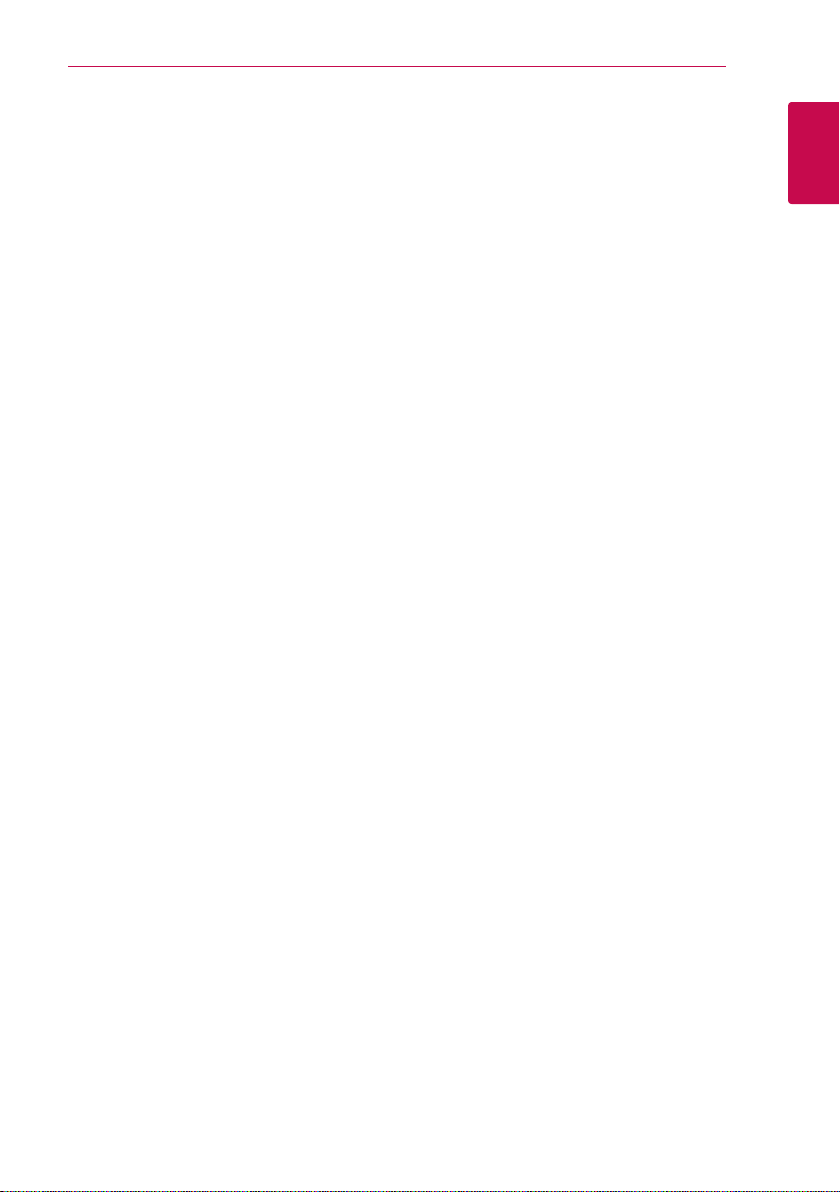
Svarbus pareiškimas dėl televizorių
spalvų sistemos
Šio leistuvo spalvų sistema kinta priklausomai nuo
leidžiamo disko.
Pavyzdžiui, jei leistuvas leidžia diską su NTSC spalvų
sistema, vaizdas išvedamas kaip NTSC signalas.
Visus signalus iš leistuvo gali priimti tik daugialypės
sistemos televizorius.
yJei jūsų televizorius atitinka PAL spalvų sistemą,
per jį žiūrėdami NTSC formatu įrašytus diskus
matysite tik iškraipytus vaizdus.
yDaugialypės spalvų sistemos televizoriai sistemą
keičia automatiškai, pagal priimamą signalą.
Jei spalvų sistema nepakeičiama automatiškai,
išjunkite televizorių ir vėl jį įjunkite: ekrane
pasirodys normalūs vaizdai.
yNet jei NTSC spalvų sistemos diskas jūsų
televizoriuje rodomas teisingai, jūsų rašytuvas
gali jų neįrašyti tinkamai.
Nuo ko pradėti 5
1
Nuo ko pradėti
Page 6

Turinys6
Turinys
1 Nuo ko pradėti
2 Saugos informacija
8 Įvadas
8 – Galimi leisti diskai ir šiame vadove
naudojami ženklai
9 – Apie „7“ ženklo rodinį
9 – Suderinamumo pastabos
10 – Reikalavimai failams
11 – AVCHD (pažangusis didelės raiškos
vaizdo kodekas)
12 – Tam tikri reikalavimai sistemai
12 – Regiono kodas
12 – Sistemos pasirinkimas
13 Nuotolinio valdymo pultelis
14 Priekinis pultas
14 Galinis skydelis
2 Prijungimas
15 Televizoriaus prijungimas
15 – HDMI jungtis
16 – Kas yra SIMPLINK?
16 – Raiškos nustatymas
17 Prijungimas prie stiprintuvo
18 – Jungimas prie stiprintuvo per HDMI
išvadą
18 – Jungimas prie stiprintuvo per
skaitmeninį garso išvadą
19 USB kaupiklio prijungimas
19 – USB kaupiklyje esančio turinio
atkūrimas
3 Sistemos nustatymas
20 Nuostatos
20 – Pradinis nustatymas
20 – Sąrankos nuostatų parinkimas
21 – Meniu [DISPLAY]
22 – Meniu [LANGUAGE]
23 – Meniu [AUDIO]
24 – Meniu [LOCK]
25 – Meniu [OTHERS]
4 Eksploatavimas
26 Bendra informacija apie atkūrimą
26 – Meniu [HOME] naudojimas
26 – Diskų leidimas
26 – Failo leidimas iš disko / USB įrenginio
27 – Bazinės operacijos su vaizdo ir garso
turiniu
27 – Bazinės operacijos su nuotraukomis
27 – Disko meniu naudojimas
28 – Atkūrimo tęsimas
28 – Paskutinės scenos išsaugojimas
28 Progresyvus atkūrimas
28 – Atkūrimo kartojimas
29 – Konkrečios atkarpos kartojimas
29 – Turinio informacijos peržiūra
29 – Turinio vaizdo pakeitimas
30 – Subtitrų failo pasirinkimas
30 – Parinktys peržiūrint nuotrauką
31 – Muzikos klausymasis skaidrių
peržiūros metu
31 Ekrane rodomas meniu
31 – Disko informacijos rodymas ekrane
32 – Paleidimo laiko parinkimas
32 – Subtitrų kalbos pasirinkimas
33 – Įgarsinimas kita kalba
33 – Rodymas įvairiais kampais
33 – Televizoriaus formatinio koeficiento
pakeitimas
34 – Subtitrų kodų puslapio pakeitimas
34 – Vaizdo režimo pakeitimas
Page 7

5 Trikčių šalinimas
35 Trikčių šalinimas
35 – Bendrieji nurodymai
36 – Vaizdas
36 – Pagalba klientams
36 – Pareiškimas dėl atvirojo šaltinio
programinės įrangos
Turinys 7
1
6 Priedas
37 Televizoriaus valdymas naudojant
pateiktąjį nuotolinio valdymo pultą
37 – Nuotolinio valdymo pulto nustatymas
televizoriui valdyti
38 Sričių kodų sąrašas
39 Kalbų kodų sąrašas
40 Prekių ženklai ir licencijos
42 Garso signalų išvesčių specifikacijos
44 Techniniai duomenys
45 Techninė priežiūra
45 – Prietaiso naudojimas
45 – Pastabos dėl diskų
2
3
4
5
6
Page 8

Nuo ko pradėti8
Įvadas
1
Galimi leisti diskai ir šiame vadove naudojami ženklai
Nuo ko pradėti
Laikmena /
terminas
Blu-ray
DVD-ROM
DVD-R
DVD-RW
DVD+R
DVD+RW
(8 cm, 12 cm)
Logotipas Ženklas
e
y
u
i
r
o
y
u
i
yDiskai, pvz., lmų, kuriuos galima nusipirkti arba
išsinuomoti.
yBD-R/RE diskai, įrašyti BDAV formatu.
yBD-R/RE diskai, kuriuose laikomi lmų, muzikos
ar nuotraukų failai.
yISO 9660+JOLIET, UDF ir „UDF Bridge“ formatas
yDiskai pvz lmų, kuriuos galima nusipirkti arba
išsinuomoti.
yTik lmų režimas ir tik užbaigti diskai
yTaip pat dera su dvisluoksniais diskais
Užbaigtas AVCHD formatas
yDVD±R/RW diskai, kuriuose yra lmų, muzikos
arba nuotraukų failų.
yISO 9660+JOLIET, UDF ir „UDF Bridge“ formatas
Aprašymas
DVD-RW (VR)
(8 cm, 12 cm)
Kompaktinė
plokštelė
(8 cm, 12 cm)
CD-R/RW
(8 cm, 12 cm)
Pastaba –
Atsargiai –
r
t
y
u
i
,
>
Tik VR režimas ir tik užbaigti diskai
Kompaktinė plokštelė
yCD-R/RW diskai, kuriuose yra lmų, muzikos
arba nuotraukų failų.
yISO 9660+JOLIET, UDF ir „UDF Bridge“ formatas
Nurodo specialias pastabas ir naudojimo funkcijas.
Nurodo įspėjimus išvengti galimų pažeidimų dėl
netinkamo naudojimo.
Page 9
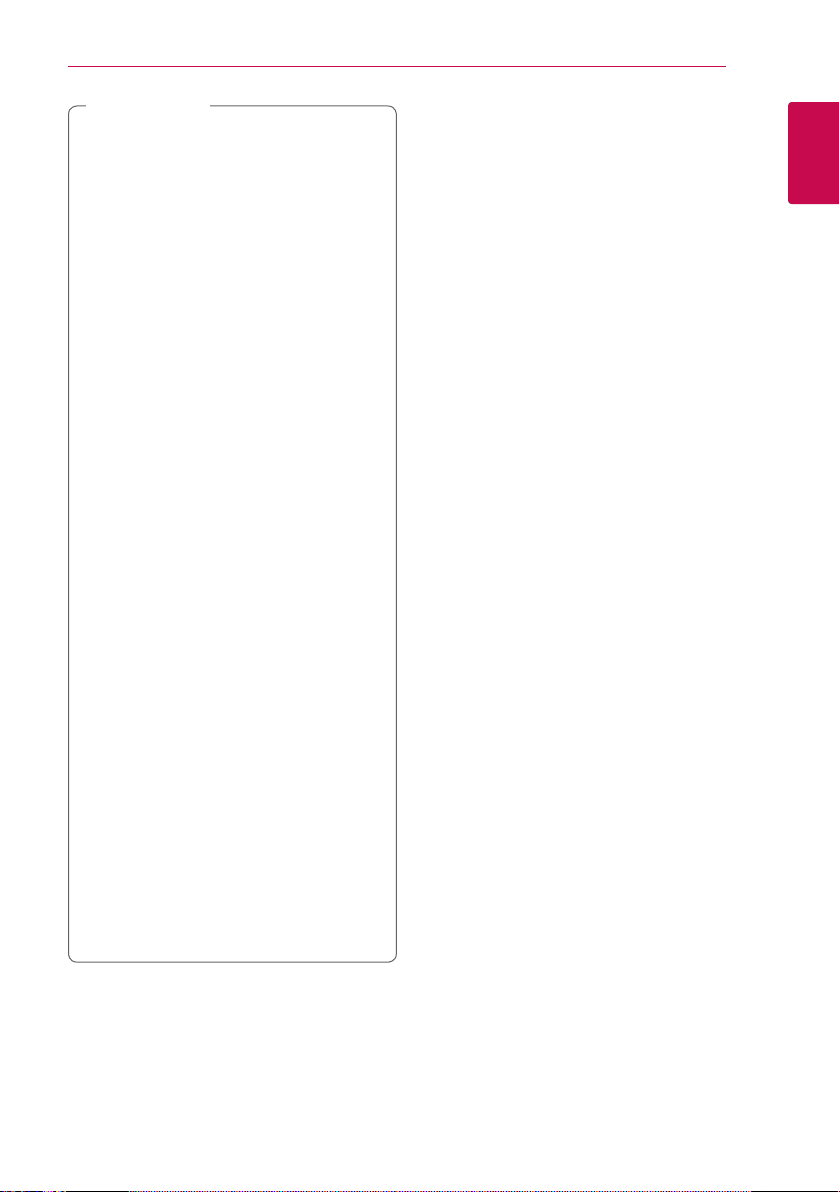
Pastaba
,
yPrietaisas gali nenuskaityti tam tikrų
CD-R/RW (DVD±R/RW ) diskų. Tai priklauso
nuo jiems įrašyti naudotos įrangos ir pačių
CD-R/RW (DVD±R/RW ) diskų.
yPriklausomai nuo įrašymo programinės
įrangos ir disko užbaigimo, kai kurie įrašyti
diskai CD-R/RW, DVD±R/RW, BD-R/RE) gali
nederėti su prietaisu.
yJei ant leistuvo lęšio atsiras nešvarumų /
teršalų arba jei BD-R/RE, DVD±R/RW ir CD-R/
RW diskai, įrašyti naudojant kompiuterį ar
DVD / CD rašytuvą, bus pažeisti ar nešvarūs.
yJei diską įrašysite su kompiuteriu, net jei
jis bus įrašytas suderinamu formatu, tam
tikrais atvejais dėl diskui sukurti naudotos
programinės įrangos nuostatų jis gali būti
nenuskaitomas. (dėl išsamesnės informacijos
kreipkitės į programinės įrangos platintoją).
yŠis leistuvas reikalauja, kad diskai ir įrašai
atitiktų tam tikrus techninius standartus:
tik taip galima pasiekti optimalią atkūrimo
kokybę.
yGamykloje įrašyti DVD automatiškai atitinka
šiuos standartus. Rinkoje egzistuoja daug
skirtingų įrašomų diskų formatų (įskaitant
CD-R su MP3 ar WMA failais), todėl siekiant
suderinamumo diskai turi atitikti tam tikras
išankstines sąlygas.
yNaudotojai turi atminti, kad, norint atsisiųsti
MP3 / WMA failus ir muziką iš interneto,
reikia gauti leidimą. Mūsų bendrovė tokio
leidimo suteikti negali. Leidimo visada
reikėtų prašyti autoriaus teisių savininko.
yJei norite, kad jūsų formuotus
perrašomuosius diskus nuskaitytų LG
leistuvai, turite nustatyti disko formato
parinktį [Mastered]. Pasirinkę parinktį „Live
System“, disko negalėsite naudoti su LG
grotuvu. („Mastered/Live File System“:
disko formavimo sistema „Windows Vista“
operacinėje sistemoje)
Nuo ko pradėti 9
Apie „7“ ženklo rodinį
Veikiant televizoriaus ekrane gali pasirodyti „7“.
Tai reiškia, kad šiame vadove aprašyta funkcija
konkrečioje laikmenoje nepasiekiama.
Suderinamumo pastabos
yKadangi BD-ROM yra naujas formatas, galimos
tam tikros diskų, skaitmeninių jungčių ir kitos
suderinamumo problemos. Jei susidursite
su suderinamumo problema, susisiekite su
įgaliotuoju Klientų aptarnavimo centru.
yŠis prietaisas leidžia naudoti funkcijas, pavyzdžiui,
vaizdą vaizde, antrinę kalbą, virtualių paslaugų
paketus ir pan., pasitelkiant funkciją BD-ROM,
kuri palaiko BONUSVIEW (BD-ROM, 2 versija, 1
prolis, versija 1.1). Antrinį vaizdą ir garsą galima
leisti iš disko, derančio su vaizdo vaizde funkcija.
Informacijos apie atkūrimo metodą rasite disko
instrukcijose.
yDidelės raiškos turiniui peržiūrėti ar standartiniam
DVD turiniui padidinti televizoriuje gali reikėti
HDMI įvado arba su HDCP derančio DVI įvado.
yKai kurie BD-ROM ir DVD diskai gali riboti tam
tikrų darbinių komandų ar funkcijų naudojimo
galimybes.
y„Dolby TrueHD“, „Dolby Digital Plus“ ir DTS-HD
gali naudoti iki 7.1 kanalų (jei televizoriuje bus
HDMI įvadas prietaiso transliuojamam garsui
priimti).
yUSB prietaisą galite naudoti tam tikros
informacijos, susijusios su disko naudojimu,
saugojimui. Naudojamas diskas valdys šios
informacijos saugojimo trukmę.
1
Nuo ko pradėti
Page 10

Nuo ko pradėti10
Reikalavimai failams
Filmų failai
1
Nuo ko pradėti
Failas
Vieta
“.avi”, “.divx”,
“.mpg”, “.mpeg”,
Diskas,
USB
“.mk v”, “.mp4”,
“.asf ”, “.wmv”,
“.m4v” (be
DRM), “.vob”,
“.3gp”
Muzikos failai
Failas
Plėtinys
Kodeko formatas
DIVX3.xx, DIVX4.xx,
DIVX5.xx, DIVX6.xx
(tik standartinis
atkūrimas), XVID,
MPEG1 SS, H.264/
MPEG-4 AVC, MPEG2
PS, MPEG2 TS, VC-1
SM (WMV3)
Garso
formatas
Dolby Digital,
DTS, MP3,
AAC, AC3
Subtitrai
SubRip (.srt / .txt), SAMI (.smi),
SubStation Alpha (.ssa/.txt),
MicroDVD (.sub/.txt), VobSub
(.sub), SubViewer 1.0 (.sub),
SubViewer 2.0 (.sub/.txt), TMPlayer
(.txt), DVD Subtitle System (.txt)
Failas
Vieta
Diskas,
USB
Failas
Plėtinys
“.mp3”, “.wav”,
“.m4a” (be
DRM), “.ac ”
Nuotraukų failai
Failas
Vieta
Diskas,
USB
Plėtinys
“.jpg”, “.jpeg”, “.png”,
“.gif ”
Failas
Kvantavimo dažnis Bitų sparta Pastaba
16 - 48 kHz (MP3) 32 - 320 kbps (MP3) Šis leistuvas negali groti
Rekomenduojamas
Dydis
Iki 4 000 x 3 000 x 24 bitai pikseliui
Iki 3 000 x 3 000 x 32 bitai pikseliui
kai kurių wav failų.
Pastaba
Progresyvinio ir duomenų
neprarandančio glaudinimo
nuotraukų failai nerodomi.
Page 11
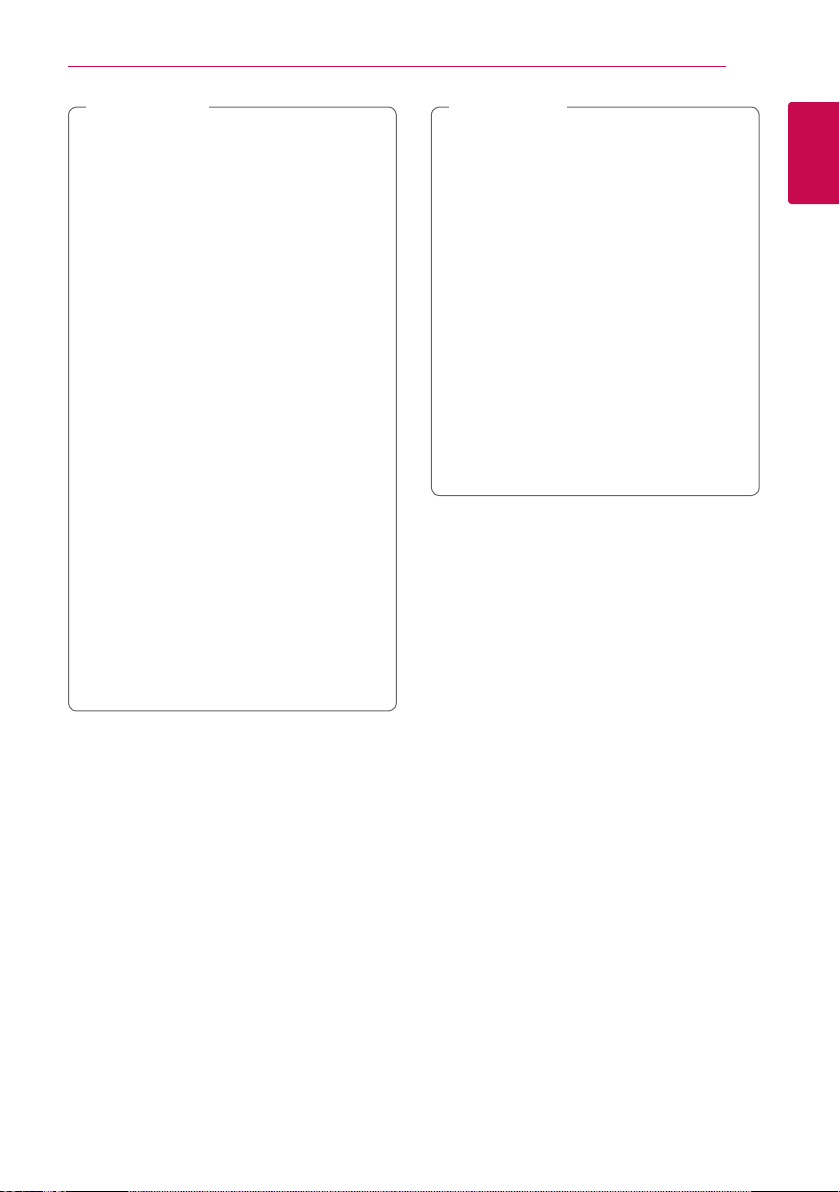
Nuo ko pradėti 11
Pastaba
,
yFailo pavadinimas turi būti ne ilgesnis nei 180
ženklų.
yMaksimalus failų/aplankų skaičius: mažiau nei
2000 (bendras failų ir aplankų skaičius)
yPriklausomai nuo failų dydžio ir skaičiaus
medijos turiniui perskaityti gali prireikti kelių
minučių.
yReikalavimai rinkmenoms, aprašyti 10 psl., ne
visada suderinami. Galimi tam tikri apribojimai,
priklausomai nuo rinkmenos savybių.
yŠis prietaisas nedera su MP3 failais, kuriuose
naudojamos įterptinės ID3 žymės.
yEkrane rodoma bendra garso failo atkūrimo
trukmė gali būti neteisinga grojant kintamos
bitų spartos failus.
yHD raiškos failai, laikomi CD ar USB 1.0/1.1
versijos įrenginiuose, gali būti rodomi
netinkamai. HD raiškos lmams leisti
rekomenduojami Blu-ray Disc, DVD diskai arba
USB 2.0 prietaisai.
yŠis leistuvas dera su pagrindiniu aukštuoju
H.264/MPEG-4 AVC proliu (4.1 lygis). Atkuriant
aukštesnio lygio failą, ekrane parodomas
įspėjimas.
yŠis grotuvas nedera su failais, kurie yra sukurti
naudojant „GMC“
*1 GMC – Global Motion Compensation
*2 Qpel – Quarter pixel
*1
arba „Qpel“*2.
Pastaba
,
y„avi“ formato rinkmena, koduota „WMV 9
kodekui“, nepalaikoma.
yŠis grotuvas palaiko UTF-8 rinkmenas, net
jeigu jose yra unikodo formato subtitrų
turinys. Šis grotuvas nepalaiko grynai
unikodo subtitrų rinkmenų.
yPriklausomai nuo rinkmenos tipo arba
jos įrašymo būdo, gali būti, kad grotuvas
negalės atkurti atbuline kryptimi.
yŠiuo grotuvu negalima atkurti disko, kuris
buvo sukurtas įprastiniame kompiuteryje
daugkartinio („multi-session“) įrašymo būdu.
yFilmo atkūrimui atbuline kryptimi, lmo
ir subtitrų rinkmenų pavadinimai turi būti
vienodi.
yJeigu vaizdo kodekas yra MPEG2 TS arba
MPEG2 PS, subtitrai neatkuriami.
AVCHD (pažangusis didelės raiškos vaizdo kodekas)
yŠis leistuvas gali atkurti AVCHD formato diskus.
Tokie diskai paprastai įrašomi ir naudojami vaizdo
kamerose.
yAVCHD – tai didelės raiškos skaitmeninių vaizdo
kamerų formatas.
yMPEG-4 AVC/H.264 formatu vaizdai suglaudinami
efektyviau nei tradiciniais glaudinimo formatais.
yŠis leistuvas gali atkurti AVCHD diskus „x.v.Colour“
formatu.
yKai kurie AVCHD formato diskai gali būti
nerodomi, tai priklauso nuo įrašo būklės.
yAVCHD formato diskai turi būti užbaigti.
y„x.v.Colour“ siūlo platesnį spalvų diapazoną nei
įprasti DVD vaizdo kamerų diskai.
1
Nuo ko pradėti
Page 12

Nuo ko pradėti12
Tam tikri reikalavimai sistemai
Didelės raiškos vaizdui atkurti:
yDidelės raiškos ekranas su HDMI įvesties lizdais.
1
yBD-ROM diskas su didelės raiškos turiniu.
Nuo ko pradėti
yTam tikram turiniui parodyti televizoriuje
reikalingas DVI įvadas su HDMI arba HDCP
galimybėmis (kaip nurodyta disko autorių).
„Dolby® Digital Plus“, „Dolby TrueHD“ ir DTS-HD
daugiakanaliam garsui atkurti:
yStiprintuvas / imtuvas su integruotu („Dolby
Digital“, „Dolby Digital Plus“, „Dolby TrueHD“, DTS
arba DTS-HD) dekoderiu.
yPagrindiniai, centrinis, erdvinio garso garsiakalbiai
ir žemųjų dažnių garsiakalbis (kaip to reikalauja
pasirinktas formatas).
Regiono kodas
Ant šio prietaiso galinės dalies yra išspausdintas
regiono kodas. Šis prietaisas gali leisti tik tuos BDROM ar DVD diskus, kurie yra pažymėti tuo pačiu
regiono kodu, kaip ir prietaiso galinėje dalyje arba
žodeliu ALL (visi).
Sistemos pasirinkimas
Atidarykite disko dėklą mygtuku B (OPEN/CLOSE),
po to pasirinkite reikiamą spalvų sistemą (PAL /
NTSC /AUTO), nuspausdami ir laikydami nuspaustą
mygtuką M (PAUSE) ilgiau kaip penkias sekundes.
Page 13

Nuotolinio valdymo pultelis
Nuo ko pradėti 13
Maitinimo elemento
įdėjimas
Nuimkite galinį nuotolinio
valdymo pulto dangtelį ir įdėkite
(AAA talpos) maitinimo elementą
R03, tinkamai atitaikydami 4 ir 5
polius.
• • • • • • a • • • • • •
(POWER): įjungia išjungia
1
leistuvą.
(OPEN/CLOSE): atidaro /
B
uždaro disko stalčiuką.
Skaičių mygtukai (0–9): Parenka
sunumeruotas meniu parinktis.
CLEAR: paieškos meniu pašalina
žymą arba nustatant slaptažodį
pašalina skaičių.
TV valdymo mygtukai: žr 37 psl.
• • • • • • b • • • • •
c/v
arba pirmyn.
C/V
kito arba ankstesnio skyriaus /
takelio / failo.
M
z
Z
• • • • • • c • • • • •
HOME (n): parodo arba išeina iš
[Home Menu].
INFO/MENU (m): parodo arba
išeina iš ekraninio rodinio.
Kryptiniai mygtukai: meniu
nurodo parinktį.
ENTER (b): patvirtina meniu
išranką.
BACK (1): Išjungia meniu, arba
sugrįžtama į ankstesnį langą.
DISC MENU: leidžia pasiekti disko
meniu.
(SCAN): ieško atgal
(SKIP): pereina prie
(PAUSE): pristabdo atkūrimą.
(PLAY): pradeda atkurti.
(STOP): stabdo atkūrimą.
• • • • • • d • • • • •
REPEAT (h): kartoja
pageidaujamą dalį arba seką.
AUDIO ([): Parenka garso
kalbą arba garso kanalą.
SUBTITLE (]): Parenka subtitrų
kalbą.
TITLE/POP-UP: parodo DVD disko
titulinį meniu arba BD-ROM disko
iškylantį meniu.
Spalvoti mygtukai (R, G, Y,
B): Naudokite naršymui BD-
ROM meniu. Taip pat naudokite
[MOVIE], [PHOTO] ir [MUSIC]
meniu.
1
Nuo ko pradėti
Page 14

Nuo ko pradėti14
Priekinis pultas
1
Nuo ko pradėti
Disko stalčiukas
a
Ekranėlis
b
Nuotolinio valdymo pultelio jutiklis
c
(OPEN/CLOSE)
d B
(PLAY / PAUSE)
e N
Galinis skydelis
KS maitinimo kabelis
a
HDMI OUT
b
(STOP)
f Z
(POWER)
g 1
USB prievadas
h
DIGITAL AUDIO OUT (COAXIAL)
c
Page 15

Prijungimas 15
Televizoriaus prijungimas
HDMI jungtis
Jei turite televizorių arba monitorių su HDMI
jungtimi, galite prijungti šį leistuvą prie jų HDMI
kabeliu (A tipo, High Speed HDMI™ Cable).
Prietaiso užpakalinė dalis
HDMI
kabelis
Televizorius
Nustatykite televizoriaus HDMI šaltinį (žr.
televizoriaus savininko vadovą).
Papildoma informacija apie HDMI
yJungdami su HDMI ar DVI suderinamą prietaisą:
-Pamėginkite išjungti HDMI/DVI prietaisą ir
šį leistuvą. Tada įjunkite HDMI/DVI prietaisą,
palaukite apie 30 sekundžių ir įjunkite šį
leistuvą.
-Patikrinkite, ar prijungto prietaiso vaizdo
įvestis nustatyta tinkamai (turi būti nurodytas
šis leistuvas).
-Patikrinkite, ar prijungtas įtaisas dera su
720x576p, 1 280x720p, 1 920x1 080i arba 1
920x1 080p vaizdo įvestimi.
ySu šiuo prietaisu veiks ne visi HDMI ar DVI
prietaisai, derantys su HDCP.
-HDCP standarto neatitinkančiame prietaise
vaizdas gali būti rodomas netinkamai.
Pastaba
,
yJei prijungtas HDMI prietaisas nepriima
leistuvo garso signalo, galbūt iškraipomas
HDMI prietaiso garsas arba jis išvis
netransliuojamas.
yNaudojant HDMI jungtį, galima keisti HDMI
išvesties raišką (žr. temą „Raiškos nustatymas“
17 psl.).
yNaudodamiesi meniu [Setup] punktu [HDMI
Color Setting] (žr. 28 psl.), pasirinkite HDMI
OUT vaizdo išvesties tipą.
yJei keisite raišką, kai laidai jau bus sujungti,
gali kilti gedimų. Šiai problemai pašalinti
išjunkite ir vėl įjunkite leistuvą.
yKai HDMI jungtis su HDCP būna nepatikrinta,
įjungiamas juodas televizoriaus ekranas.
Šiuo atveju reikia patikrinti HDMI jungtį arba
atjungti HDMI kabelį.
yEkrane pastebėję triukšmo arba linijų,
patikrinkite HDMI kabelį (jo ilgis paprastai
ribojamas iki 4,5 m).
2
Prijungimas
Page 16

Prijungimas16
Kas yra SIMPLINK?
HDMI kabeliu sujungus šį prietaisą su LG
televizoriumi, turinčiu funkciją SIMPLINK, kai kurias
šio prietaiso funkcijas galima valdyti televizoriaus
nuotolinio valdymo pulteliu.
LG televizoriaus nuotolinio valdymo pultelio
valdomos funkcijos: leidimas, pristabdymas,
2
nuskaitymas, praleidimas, stabdymas, maitinimo
Prijungimas
išjungimas ir kt.
Žr. televizoriaus savininko vadovą, kur pateikiama
išsamios informacijos apie funkciją SIMPLINK.
LG televizorius su SIMPLINK funkcija yra žymimas
atitinkamu logotipu (žr. pirmiau).
Pastaba
,
Priklausomai nuo disko tipo ar atkūrimo
būsenos, kai kurios SIMPLINK operacijos gali
skirtis nuo jų paskirties arba neveikti išvis.
Raiškos nustatymas
Į lizdą HDMI OUT grotuvas gali perduoti skirtingų
raiškų vaizdą. Raišką galima keisti per meniu [Setup]
meniu.
1. Paspauskite HOME (n).
2. Mygtukais
ENTER (b). Pasirodys meniu [Setup].
3. Mygtukais
spauskite mygtuką d, kad pereitumėte į antrąjį
lygį.
4. Mygtukais
ir spauskite ENTER (b), kad pereitumėte į trečiąjį
lygį.
5. Mygtukais
raišką ir spauskite mygtuką ENTER (b) išrankai
patvirtinti.
parinkite [Setup] ir spauskite
a/d
pasirinkite punktą [DISPLAY] ir
w/s
pasirinkite punktą [Resolution]
w/s
nurodykite pageidaujamą
w/s
Page 17

Pastaba
,
yJeigu jūsų televizorius nepriima leistuvu
nustatytos raiškos, toliau aprašytu būdu
galite nustatyti 576p raišką:
1. Mygtuku B atidarykite disko stalčiuką.
2. Nuspauskite Z (STOP) ir palaikykite
ilgiau nei 5 sekundes.
yPrijungus HDMI ir nustačius 576i vaizdo
raišką, faktinė raiška būna 576p.
yJeigu raišką nustatote rankiniu būdu ir
paskui prijungiate grotuvo HDMI lizdą prie
televizoriaus, o televizorius šios raiškos
nepriima, raiškos nustatymas pakeičiamas į
[Auto].
yJeigu pasirenkate raišką, kurios televizorius
nepalaiko, ekrane rodomas įspėjimasis
pranešimas. Pakeitus raišką, jeigu nieko
ekrane nematote, palaukite 20 sekundžių,
tuomet raiška bus automatiškai nustatyta į
ankstesnį raiškos nustatymą.
y1080p vaizdo išvesties kadrų sparta gali būti
automatiškai nustatyta į 24 Hz arba 50 Hz,
priklausomai nuo prijungto televizoriaus
galimybių ir pageidavimų, ir atsižvelgiant į
tikrąją BD-ROM disko turinio vaizdo kadrų
spartą.
Prijungimas 17
Prijungimas prie stiprintuvo
Prijunkite vienu iš šių būdų, priklausomai nuo
turimos įrangos galimybių.
y„HDMI Audio“ jungtis (18 psl.)
ySkaitmeninė garso jungtis (18 psl.)
Kadangi garso išvesties tipui įtakos turi daug
veiksnių, išsamesnės informacijos rasite temoje „
Garso signalų išvesčių specikacijos“ (42 psl.).
Apie skaitmeninį daugiakanalį garsą
Skaitmeninė daugiakanalė jungtis užtikrina
geriausią garso kokybę. Jos klausytis reikia
daugiakanalio garso / vaizdo imtuvo, derančio su
vienu arba keliais garso formatais, su kuriais savo
ruožtu dera jūsų leistuvas. Žr. garso / vaizdo imtuvo
priekyje ir jo vadove pateikiamus logotipus
(„PCM Stereo“, „PCM Multi-Ch“, „Dolby Digital“, „Dolby
Digital Plus“, „Dolby TrueHD“, DTS ir (arba) DTS-HD).
2
Prijungimas
Page 18

Prijungimas18
Jungimas prie stiprintuvo per HDMI išvadą
HDMI kabeliu prijunkite leistuvo HDMI išvadą prie
atitinkamo savo stiprintuvo įvado.
Prietaiso užpakalinė dalis
2
Prijungimas
HDMI kabelis
Imtuvas / stiprintuvas
Jungimas prie stiprintuvo per skaitmeninį garso išvadą
Skaitmeniniu garso kabeliu prijunkite leistuvo
DIGITAL AUDIO OUT išvadą prie atitinkamo savo
stiprintuvo (COAXIAL) įvado.
Prietaiso užpakalinė dalis
Coaxial kabelis
HDMI
kabelis
Televizorius
HDMI kabeliu prijunkite stiprintuvo HDMI išvadą
prie televizoriaus HDMI įvado (jei šis tokį turi).
Jums reikės suaktyvinti leistuvo skaitmeninį išvadą
(žr. temą „Meniu [AUDIO]“ (23 psl.)).
Imtuvas / stiprintuvas
Jums reikės suaktyvinti leistuvo skaitmeninį išvadą
(žr. temą „Meniu [AUDIO]“ (23 psl.)).
Page 19

USB kaupiklio prijungimas
Šis leistuvas gali leisti USB kaupiklyje esančius
lmus, groti muziką ir rodyti nuotraukas.
USB kaupiklyje esančio turinio atkūrimas
1. Prijunkite USB kaupiklį prie USB prievado.
Prijungus USB kaupiklį, kai rodomas HOME meniu,
leistuvas automatiškai ima groti USB kaupiklyje
esamą muzikos failą. Jeigu USB kaupiklyje yra kelių
tipų failai, ekrane pateikiamas failų tipų pasirinkimo
meniu.
Failo nuskaitymas gali užtrukti kelias minutes,
priklausomai nuo USB kaupiklyje esančio turinio
apimties. Norėdami sustabdyti įkėlimą, pasirinkę
[Cancel], paspauskite mygtuką ENTER (b).
2. Paspauskite HOME (n).
3. Mygtukais
arba [Music] ir spauskite ENTER (b).
4. Mygtukais
spauskite ENTER (b).
pasirinkite [Movie], [Photo]
a/d
pasirinkite punktą [USB] ir
w/s
Prijungimas 19
Pastaba
,
yPrieigai prie failų (muzikos, nuotraukų,
lmų) šis leistuvas gali naudoti USB „Flash“
atmintuką / išorinį HDD diską, suformuotus
FAT16, FAT32 ar NTFS sistema. Visgi „Bluray“
įrašų atveju palaikomi tik FAT16 ir FAT32
formatai. Naudokite USB atminties laikmeną/
išorinį HDD kietąjį diską, suformatuotus
arba FAT16, arba FAT32 formatu, kai žiūrite
„Bluray“ įrašus.
yŠis prietaisas gali perskaityti iki 4 USB
įrenginio skaidinių.
yNeišimkite USB įrenginio šiam veikiant
(prietaisui grojant ir t. t.).
yUSB įrenginiai, kuriems reikia įdiegti
papildomas programas prijungus prie
kompiuterio, neskaitomi.
yUSB įrenginys: USB įrenginys dera su USB1.1
ir USB2.0 versijomis.
yGalima atkurti lmus, muziką ir nuotraukas.
Apie kiekvieno failo naudojimą skaitykite
atitinkamuose puslapiuose.
yKad neprarastumėte duomenų, patartina
reguliariai daryti atsargines jų kopijas.
yNaudojant USB ilginimo laidą, USB šakotuvą
arba universalų USB skaitytuvą, USB
įrenginys gali būti neatpažįstamas.
yKai kurie USB įrenginiai su šiuo prietaisu gali
neveikti.
ySkaitmeniniai fotoaparatai ir mobilieji
telefonai su šiuo prietaisu nedera.
yPrietaiso USB prievado negalima naudoti
jungti prie kompiuterio. Prietaiso negalima
naudoti kaip duomenų kaupiklio.
2
Prijungimas
5. Mygtukais
paleisti spauskite PLAY arba ENTER (b).
6. Atsargiai ištraukite USB įrenginį.
w/s/a/d
pasirinkite failą ir jam
Page 20

Sistemos nustatymas20
Nuostatos
Pradinis nustatymas
Įjungus prietaisą pirmą kartą, ekrane rodomas
pradinio nustatymo vedlys. Nustatykite pradinio
nustatymo vedlio kalbą.
1. Paspauskite klavišą 1 (POWER).
Ekrane rodomas pradinio nustatymo vedlys.
2. Pasinaudokite
po to paspauskite klavišą ENTER (b).
3
Sistemos nustatymas
3. Patikrinkite nustatymą, atliktą ankstesniu
nustatymo veiksmu.
w/s/a/d
kalbos pasirinkimui,
Sąrankos nuostatų parinkimas
Leistuvo nuostatas galima pakeisti per meniu
[Setup].
1. Paspauskite HOME (n).
2. Mygtukais
ENTER (b). Pasirodys meniu [Setup].
3. Mygtukais
spauskite mygtuką d, kad pereitumėte į antrąjį
lygį.
parinkite [Setup] ir spauskite
a/d
pasirinkite sąrankos punktą ir
w/s
Paspauskite klavišą ENTER (b), kai šviečia
[Finish], užbaigdami pradinį nustatymą. Jeigu
kuriuos nors parametrus reikia pakeisti, tai
pasinaudokite
to paspauskite ENTER (b).
ir pasirinkite [Previous], po
a/d
4. Mygtukais
punktą ir spauskite ENTER (b), kad pereitumėte
į trečiąjį lygį.
5. Mygtukais
nuostatą ir spauskite mygtuką ENTER (b)
išrankai patvirtinti.
pasirinkite antrąjį sąrankos
w/s
nurodykite pageidaujamą
w/s
Page 21

Sistemos nustatymas 21
Meniu [DISPLAY]
TV Aspect Ratio
Televizoriaus kraštinių santykis parenkamas pagal
televizoriaus tipą.
[4:3 Letter Box]
Pasirinkite, jei jungiate standartinį 4:3 santykio
televizorių. Rodomas teatrinis vaizdas su
juostomis virš vaizdo ir po juo.
[4:3 Pan Scan]
Pasirinkite, jei jungiate standartinį 4:3 santykio
televizorių. Vaizdai apkarpomi, siekiant
sutalpinti į televizoriaus ekraną. Nukerpamos
abi vaizdo pusės.
[16:9 Original]
Pasirinkite, jei jungiate 16:9 santykio
plačiaekranį televizorių. 4:3 santykio vaizdas
rodomas originalaus formato, ekrano kairę ir
dešinę puses užpildant juostomis.
[16:9 Full]
Pasirinkite, jei jungiate 16:9 santykio
plačiaekranį televizorių. 4:3 santykio vaizdas
yra pakoreguojamas horizontaliai (tiesine
proporcija), kad užpildytų visą ekraną.
Pastaba
,
Jei nustatyta didesnė nei 720p raiška,
nebegalima pasirinkti [4:3 Letter Box] ir [4:3 Pan
Scan] punktų.
Resolution
Nustato HDMI išvesties vaizdo signalo raišką.
Daugiau informacijos apie raiškos nustatymą žr. 16
puslapiuose.
[Auto]
Jei HDMI OUT išvesties lizdas prijungiamas prie
televizoriaus, kuris pateikia rodymo informaciją
(EDID), automatiškai parenkama geriausiai
prijungtą televizorių atitinkanti raiška.
[1080p]
Išvedamas 1 080 eilučių progresinis vaizdas.
[1080i]
Išvedamas 1 080 eilučių kaitaliojamas vaizdas.
[720p]
Išvedamas 720 eilučių progresinis vaizdas.
[576p]
Išvedamas 576 eilučių progresinis vaizdas.
[576i]
Išvedamas 576 eilučių kaitaliojamas vaizdas.
1080p Display Mode
Jei nustatyta 1080p raiška, pasirinkite [24 Hz], kad
lmai būtų rodomi sklandžiai (1080p/24 Hz), jei
tik ekranas su HDMI įvadu dera su 1080p/24 Hz
formatu.
Pastaba
,
yPasirinkus [24 Hz], galimi tam tikri vaizdo
trikdžiai, perjungiant vaizdo ir lmų medžiagą.
Tokiu atveju reikia pasirinkti [50 Hz].
yNet ir nustačius parametro [1080p Display
Mode] vertę [24 Hz], jei jūsų televizorius
nederės su 1080p/24 Hz, faktinis vaizdo
išvesties kadrų dažnis sieks 50 Hz, kad
atitiktų vaizdo šaltinio formatą.
3
Sistemos nustatymas
Page 22

Sistemos nustatymas22
HDMI Color Setting
Pasirinkite HDMI OUT išvado signalo tipą. Apie šią
nuostatą skaitykite savo televizoriaus vadove.
[YCbCr]
Pasirinkite, kai jungiate prie ekrano su HDMI
įvadu.
[RGB]
Pasirinkite, kai jungiate prie ekrano su DVI
įvadu.
Home Menu Guide
Ši funkcija leidžia pagrindiniame meniu parodyti
arba panaikinti meniu gidą. Jei norite rodyti gidą,
3
nustatykite [On].
Sistemos nustatymas
Meniu [LANGUAGE]
Display Menu
Pasirinkite meniu [Setup] ir ekraninių rodinių kalbą.
Disc Menu/Disc Audio/
Disc Subtitle
Pasirinkite pageidaujamą garso takelių (diskų
įgarsinimo), subtitrų ir disko meniu kalbą.
[Original]
Originalas – tai originali kalba, kuria buvo
įrašytas diskas.
[Other]
Pasirinkite ENTER (b), jei norite pasirinkti
kitą kalbą. Atitinkamam 4 skaitmenų kalbos
kodui (žr. 39 psl.) įvesti pasinaudokite skaičių
mygtukais ir spustelėkite ENTER (b).
[O] (tik disko subtitrai)
Skirta subtitrams išjungti.
Pastaba
,
Priklausomai nuo disko, jūsų kalbos nuostata
gali neveikti.
Page 23

Sistemos nustatymas 23
Meniu [AUDIO]
Kiekviename diske yra daugybė garso išvesties
pasirinkčių. Leistuvo garso funkcijos nustatomos
pagal naudojamą garso sistemos tipą.
Pastaba
,
Kadangi garso išvesties tipui įtakos turi daug
veiksnių, išsamesnės informacijos rasite temoje
„Garso signalų išvesčių specikacijos“ (42 psl.).
Digital Output
[PCM Stereo] (HDMI, COAXIAL)
Pasirinkite, jei jungiate šio prietaiso HDMI išvadą
arba skaitmeninio garso išvadą prie įrenginio
su dviejų kanalų skaitmeninio stereogarso
dekoderiu.
[PCM Multi-Ch] (tik HDMI)
Pasirinkite, jei jungiate šio prietaiso HDMI
OUT išvadą prie įrenginio su daugiakanaliu
skaitmeniniu dekoderiu.
[DTS Re-Encode] (HDMI, COAXIAL)
Pasirinkite, jei jungiate šio prietaiso HDMI išvadą
arba skaitmeninio garso išvadą prie įrenginio su
DTS dekoderiu.
[BitStream] (HDMI, COAXIAL)
Pasirinkite, jei jungiate šio prietaiso skaitmeninį
garso išvadą ir HDMI išvadą prie įrenginio su
LPCM, „Dolby Digital“, „Dolby Digital Plus“, „Dolby
TrueHD“, DTS ar DTS-HD dekoderio.
Pastaba
,
yNustačius parametro [Digital Output] vertę
[PCM Multi-Ch], jei iš HDMI prietaiso su EDID
funkcija negaunama PCM daugiakanalės
informacijos, garso išvestis gali būti
nustatyta į formatą „PCM Stereo“.
yJei nustatoma parametro [Digital Output]
vertė [DTS Re-Encode], BD-ROM diskams
išvedamas „DTS Re-Encode“ garsas, tuo
tarpu kitiems diskams išvedamas antrinis
garsas ir originalus garsas (pvz., [BitStream]).
Sampling Freq.
(skaitmeninis garso išvadas)
[192 kHz]
Pasirinkite šį punktą, jei jūsų A/V imtuvas arba
stiprintuvas gali dirbti su 192 kHz signalais.
[96 kHz]
Pasirinkite šį punktą, jei jūsų A/V imtuvas arba
stiprintuvas negali dirbti su 192 kHz signalais.
Pasirinkus šį punktą, prietaisas automatiškai
konvertuoja bet kokį 192 kHz dažnio signalą
į 96 kHz signalą, kad jūsų sistema galėtų jį
iškoduoti.
[48 kHz]
Pasirinkite šį punktą, jei jūsų A/V imtuvas arba
stiprintuvas negali dirbti su 192 ar 96 kHz
signalais. Pasirinkus šį punktą, prietaisas
automatiškai konvertuoja bet kokį 192 ar
96 kHz dažnio signalą į 48 kHz signalą, kad jūsų
sistema galėtų jį iškoduoti.
Jei norite sužinoti apie savo A/V imtuvo ar
stiprintuvo galimybes, žr. įrenginio dokumentaciją.
DRC (dinaminio diapazono kontrolė)
Ši funkcija leidžia klausytis lmo tyliau, bet garsas
išlieka toks pat aiškus.
[O ]
Išjungia šią funkciją.
[On]
Glaudina „Dolby Digital“, „Dolby Digital Plus“
arba „Dolby TrueHD“ garso išvesties dinaminį
diapazoną.
[Auto]
„Dolby TrueHD“ garso išvesties dinaminis
diapazonas nustatomas automatiškai.
„Dolby Digital“ ir „Dolby Digital Plus“ garso
išvesties dinaminis diapazonas valdomos taip
pat kaip [On] režimu.
Pastaba
,
DRC nuostatą galima pakeisti tik tada, kai
neįkištas diskas arba kai prietaisas yra visiškai
sustabdytas.
3
Sistemos nustatymas
Page 24

Sistemos nustatymas24
Meniu [LOCK]
[LOCK] nuostatos turi įtakos tik BD-ROM ir DVD
diskų atkūrimui.
Norint pasiekti bet kurią [LOCK] nuostatų funkciją,
reikia įvesti sukurtą 4 skaitmenų saugos kodą.
Jei dar neįvedėte slaptažodžio, būsite paraginti tai
padaryti. Du kartus įveskite 4 skaitmenų slaptažodį
ir paspauskite ENTER (b) naujam slaptažodžiui
sukurti.
Password
Jūs galite sukurti ir keisti sukurtą slaptažodį.
[None]
3
Sistemos nustatymas
Du kartus įveskite 4 skaitmenų slaptažodį ir
paspauskite ENTER (b) naujam slaptažodžiui
sukurti.
[Change]
Įveskite esamą slaptažodį ir paspauskite ENTER
(b). Du kartus įveskite 4 skaitmenų slaptažodį
ir paspauskite ENTER (b) naujam slaptažodžiui
sukurti.
Jei pamiršote slaptažodį
Jei pamiršote slaptažodį, jį galite ištrinti tokiu būdu:
1. Iš leistuvo ištraukite diską.
2. Meniu [Setup] pasirinkite [Password].
3. Skaičių mygtukais įveskite „210499“.
Slaptažodis ištrintas.
Pastaba
,
Jei suklydote, prieš paspausdami ENTER (b)
paspauskite CLEAR. Tada įveskite teisingą
slaptažodį.
DVD Rating
Blokuoja reitinguojamų DVD leidimą pagal jų turinį
(reitinguojami ne visi diskai).
[Rating 1-8]
Pirmasis reitingas (1) turi daugiausiai
apribojimų, o aštuntas (8) – mažiausiai.
[Unlock]
Pasirinkus [Unlock], tėvų kontrolė išjungiama, o
diskas leidžiamas visas.
Blu-ray Disc Rating
Nustato BD-ROM atkūrimo amžiaus cenzą. BD-ROM
peržiūros amžiaus cenzui įvesti naudokitės skaičių
mygtukais.
[255]
Galima atkurti visus BD-ROM diskus.
[0-254]
Neleidžia atkurti atitinkamų reitingų BD-ROM
diskų.
Pastaba
,
[Blu-ray Disc Rating] taikoma tik „Blu-ray“
diskams, kuriuose yra funkcija „Advanced
Rating Control“ (pažangi kategorijos kontrolė).
Area Code
Įveskite zonos, kurios standartai buvo panaudoti
„DVD Video“ diskui reitinguoti, kodą (pagal 38. psl.).
Page 25

Sistemos nustatymas 25
Meniu [OTHERS]
DivX® VOD
APIE DIVX VAIZDĄ: DivX® yra skaitmeninis vaizdo
formatas, kurį sukūrė Rovi Corporation lialas
„DivX, LLC“. Tai ocialiai pripažintas „DivX Certied“®
prietaisas, galintis atkurti „DivX“ vaizdus. Norėdami
gauti daugiau informacijos ar programinės įrangos,
galinčios perkoduoti jūsų failus į „DivX“ formatą,
apsilankykite www.divx.com.
APIE UŽSAKOMUOSIUS „DIVX“ FILMUS: šį „DivX
Certied®“ prietaisą būtina užregistruoti, kad juo
galima būtų žiūrėti įsigytus „DivX“ (VOD) lmus.
Registracijos kodas nurodytas prietaiso sąrankos
meniu, „DivX VOD“ dalyje. Daugiau informacijos,
kaip užbaigti registraciją, pateikiama adresu „vod.
divx.com“.
[Register]
Rodo grotuvo registracijos kodą.
[Deregister]
Dezaktyvuoja grotuvą ir rodo dezaktyvacijos
kodą.
Pastaba
,
Filmus, nuskaitytus iš „DivX(R) VOD“ su šio
grotuvo registracijos kodu, galima peržiūrėti tik
su šiuo grotuvu.
Auto Power Off
Sustabdžius diską, per 5 minutes įsijungs ekrano
apsauga. Jeigu šią parinktį nustatote ties [On],
prietaisas automatiškai išsijungs ekrano užsklandos
funkcijai paveikus 20 minutes. Jeigu norite, kad
ekrano užsklandos funkcija veiktų tol, kol jūs vėl
imsite naudoti prietaisą, šią parinktį nustatykite ties
[O ].
Initialize
[Factory Set]
Jūs galite atitaisyti grotuvo originalius
gamyklinius nustatymus.
[Blu-ray Storage Clear]
Inicijuoja „Blu-ray“ disko turinį iš prijungto USB
įrenginio.
Software
[Information]
Rodoma dabartinė programinės įrangos versija.
3
Sistemos nustatymas
Page 26

Eksploatavimas26
Bendra informacija apie atkūrimą
Meniu [HOME] naudojimas
Paspaudus HOME (n), pateikiamas pagrindinis
meniu. Mygtukais
spauskite ENTER (b).
4
Eksploatavimas
a
b
c
d
[Movie] - leidžiami lmai.
[Photo] - rodomos nuotraukos.
[Music] - grojama muzika.
[Setup] - reguliuoja sistemos nuostatas.
parinkite kategoriją ir
a/d
Diskų leidimas
ert
1. Paspauskite B (OPEN/CLOSE), kad įdėtumėte
diską į disko dėklą.
2. Paspauskite B (OPEN/CLOSE), kad
uždarytumėte disko dėklą.
Daugelis CD, BD-ROM ir DVD-ROM diskų
paleidžiami automatiškai.
3. Paspauskite HOME (n).
4. Mygtukais
[Music] ir paspauskite ENTER (b).
5. Mygtukais
[VR] arba [Audio] ir spauskite ENTER (b).
Pastaba
,
yŠiame vadove aprašytos atkūrimo funkcijos
ne visuomet veikia esant įvairiems failams
ir laikmenoms. Kai kurios funkcijos gali
neveikti: tai priklauso nuo daugelio veiksnių.
yPriklausomai nuo BD-ROM pavadinimų,
norint, kad atkūrimas būtų atliekamas
tinkamai, gali prireikti prijungti USB įrenginį.
yŠiuo leistuvu negalima leisti neužbaigtų
DVD-VR formato diskų.
yKai kurie DVD-VR diskai naudojant DVD
rašytuvą yra papildomi CPRM duomenimis.
Šis prietaisas nedera su tokiais diskais.
pasirinkite [Movie], arba
a/d
pasirinkite [Blu-ray Disc], [DVD],
w/s
Failo leidimas iš disko / USB įrenginio
yui
Šis leistuvas gali leisti vaizdo, garso įrašus ir rodyti
nuotraukas iš disko ar USB įrenginio.
1. Į stalčiuką įdėkite duomenų diską arba prijunkite
USB įrenginį.
2. Paspauskite HOME (n).
3. Mygtukais
arba [Music] ir paspauskite ENTER (b).
4. Mygtukais
spauskite ENTER (b).
5. Mygtukais
paspauskite z (PLAY) arba ENTER (b), kad
failas būtų paleistas.
pasirinkite [Movie], [Photo]
a/d
pasirinkite [Data] arba [USB] ir
w/s
w/s/a/d
pasirinkite failą ir
Page 27

Eksploatavimas 27
Bazinės operacijos su vaizdo ir garso turiniu
Kaip sustabdyti atkūrimą
Atkūrimas stabdomas mygtuku Z (STOP).
Kaip pristabdyti atkūrimą
Atkūrimas pristabdomas mygtuku M (PAUSE).
Norint tęsti atkūrimą, reikia spausti mygtuką
(PLAY).
z
Kaip rodyti po kadrą (filmą)
Žiūrėdami lmą, paspauskite M (PAUSE).
Kelis kartus paspauskite M (PAUSE), kad lmas būtų
rodomas po vieną kadrą.
Norėdami pasukti pirmyn arba atgal
Atkūrimo metu paspauskite c arba v, kad
greitai pasuktumėte pirmyn arba atsuktumėte atgal.
Kelis kartus paspaudę c arba v, galite
nustatyti įvairų atkūrimo greitį.
Norėdami sulėtinti atkūrimo greitį
Pristabdę atkūrimą, kelis kartus paspauskite v,
kad nustatytumėte įvairų sulėtinto judesio rodymo
greitį.
Norėdami perjungti kitą/ ankstesnį
skyrių/takelį/failą
Grojant diskui paspauskite C arba V ir
pereisite prie kito skyriaus / įrašo / failo arba grįšite
prie peržiūrimo / klausomo skyriaus / įrašo / failo.
Jei norite grįžti prie ankstesnio skyriaus / įrašo / failo,
trumpai du kartus paspauskite C.
Bazinės operacijos su nuotraukomis
Kaip paleisti skaidrių peržiūrą
Skaidrių peržiūra paleidžiama mygtuku z (PLAY).
Kaip sustabdyti skaidrių peržiūrą
Skaidrių peržiūra stabdoma mygtuku Z (STOP).
Kaip pristabdyti skaidrių peržiūrą
Skaidrių peržiūra pristabdoma mygtuku M (PAUSE).
Skaidrių peržiūra vėl paleidžiama mygtuku
(PLAY).
z
Kaip peršokti prie kitos / ankstesnės
nuotraukos
Peržiūrint nuotrauką per visą ekraną ir norint
peršokti prie ankstesnės ar kitos nuotraukos, reikia
spustelėti a arba d.
Disko meniu naudojimas
ero
Kaip parodyti disko meniu
Meniu ekranas pirmą kartą gali būti parodomas
įdėjus diską, jie šiame yra meniu. Jei norite atkūrimo
metu parodyti disko meniu, spustelėkite DISC
MENU.
Meniu punktai žvalgomi mygtukais
w/s/a/d
Kaip parodyti iškylantį meniu
Kai kuriuose BD-ROM diskuose yra iškylantis meniu,
kuris gali pasirodyti atkūrimo metu.
Atkūrimo metu paspauskite TITLE/POP-UP (titulinis
segmentas / iškylantis meniu). Meniu punktai
naršomi mygtukais
w/s/a/d
.
.
4
Eksploatavimas
Page 28

Eksploatavimas28
Atkūrimo tęsimas
eroyt
u
Priklausomai nuo disko, įrenginys gali įsiminti
tašką, kuriame paspaudėte Z (STOP). Jeigu ekrane
trumpam pasirodo “MZ (Resume Stop)” (laikinai
sustabdyta), paspauskite z (PLAY), kad vėl būtų
tęsiamas atkūrimas (nuo sustabdymo taško).
Jeigu dukart paspausite Z (STOP) arba išimsite
diską, ekrane bus rodoma “Z (Complete Stop)”
(visiškai sustabdyta). Įrenginys ištrins įsimintą
sustabdymo tašką.
Pastaba
,
yTęsimo taškas gali būti ištrintas paspaudus
kokį nors mygtuką (pavyzdžiui: 1 (POWER),
(OPEN/CLOSE) ir pan.).
B
yBD-ROM diskuose su BD-J, atkūrimo tęsimo
funkcija neveikia.
4
Eksploatavimas
yBD-ROM interaktyvaus kūrinio atkūrimo
metu vieną kartą paspaudus Z (STOP),
prietaisas bus visiškai sustabdytas.
Paskutinės scenos išsaugojimas
er
Šis imtuvas išsaugo paskutinę matytą sceną,
paskutiniame žiūrėtame diske. Paskutinė scena
išsaugoma atmintyje, net jei ištrauksite diską iš
imtuvo ar jį išjungsite. Paleidus diską su išsaugota
scena ji atkuriama automatiškai.
Pastaba
,
yPaleidus kitą diską, pirmiau žiūrėto disko
paskutinės scenos išsaugojimo funkcija bus
ištrinta.
yŠi funkcija gali neveikti: tai priklauso nuo
diskų.
yBD-ROM diskuose su BD-J, paskutinės
scenos įsiminimo funkcija neveikia.
yŠis imtuvas atmintyje neišsaugos diske
esančios scenos, jei išjungsite prietaisą dar
nepradėjus groti disko.
Progresyvus atkūrimas
Atkūrimo kartojimas
erotu
y
Grojant diskui kelis kartus paspauskite REPEAT
(h) ir pasirinkite norimą kartojimo režimą.
Blu-ray diskas / DVD diskas / Filmų rinkmenos
A- – bus nuolat kartojama pasirinka dalis.
j
Chapter – dabartinis failas bus leidžiamas
j
pakartotinai.
Title – dabartinis kūrinys bus leidžiamas
j
pakartotinai.
All – visi takeliai arba failai bus leidžiami
j
pakartotinai.
Norėdami vėl įjungti įprastą atkūrimą, keliskart
paspauskite REPEAT (h), kad pasirinktumėte
[O ].
Garso kompaktiniai diskai/muzikos failai
Track – dabartinis takelis arba failas bus
;
leidžiamas pakartotinai.
All – visi takeliai arba failai bus leidžiami
:
pakartotinai.
– takeliai arba failai bus leidžiami atsitiktine
l
tvarka.
All – visi takeliai arba failai bus leidžiami
l:
pakartotinai atsitiktine tvarka.
A-B – bus nuolat kartojama pasirinka dalis. (Tik
k
AUDIO CD)
Norėdami vėl įjungti įprastą atkūrimą, spauskite
CLEAR.
Pastaba
,
yJeigu pakartotinai leidžiant skyrių/garso
takelį paspausite V, atkūrimo kartojimas
bus atšauktas.
yŠi funkcija gali veikti ne su visais diskais ar
kūriniais.
Page 29

Eksploatavimas 29
Konkrečios atkarpos kartojimas
erot
Šis leistuvas gali kartoti jūsų parinktą atkarpą.
1. Atkūrimo metu paspauskite REPEAT (h),
kad būtų parinktas taškas [A-] norimos kartoti
atkarpos pradžioje.
2. Paspauskite ENTER (b) kartojimo dalies
pabaigoje.
Jūsų pasirinkta dalis bus nuolat kartojama.
3. Norėdami vėl įjungti įprastą atkūrimą, keliskart
paspauskite REPEAT (h), kad pasirinktumėte
[O ].
Pastaba
,
yNegalite pasirinkti trumpesnės nei 3
sekundžių trukmės dalies.
yŠi funkcija gali veikti ne su visais diskais ar
kūriniais.
Turinio informacijos peržiūra
y
Grotuvas gali rodyti turinio informaciją.
1. Pasirinkite failą, naudodami
2. Paspauskite INFO/MENU (m), kad atidarytumėte
parinkčių meniu.
3. Mygtukais
parinktį ir paspauskite ENTER (b).
Ekrane parodoma informacija apie failą.
Filmo peržiūros metu galima parodyti failo
informaciją: tam reikia paspausti mygtuką TITLE/
POP-UP (titulinis segmentas / iškylantis meniu).
Pastaba
,
Ekrane rodoma informacija gali neatitikti
faktinės turinio informacijos.
pasirinkite [Information]
w/s
w/s/a/d
.
Turinio vaizdo pakeitimas
yui
Meniu [Movie], [Music] arba [Photo] galite pakeisti
turinio vaizdą.
1 būdas
Kelis kartus paspauskite raudoną (R) mygtuką.
2 būdas
1. Atidarę turinį, paspauskite
INFO/MENU (m), kad atidarytumėte parinkčių
meniu.
2. Naudokite
Change] parinktį.
3. Spauskite ENTER (b), kad pakeistumėte turinio
vaizdą.
, kad pasirinktumėte [View
w/s
4
Eksploatavimas
Page 30

Eksploatavimas30
Subtitrų failo pasirinkimas
y
Jeigu subtitrų failo pavadinimas nesutampa su
lmo failo pavadinimu, prieš paleidžiant lmą,
[Movie] meniu reikia pasirinkti subtitrų failą.
1. Meniu [Movie] mygtukais
pasirinkite subtitrų failą, kurį norite paleisti.
2. Paspauskite ENTER (b).
4
Eksploatavimas
Norėdami atšaukti subtitrų pasirinkimą, dar
kartą paspauskite ENTER (b). Paleidus lmą, bus
rodomi pasirinkti subtitrai.
Pastaba
,
Atkūrimo metu spustelėjus Z (STOP),
atšaukiamas subtitrų pasirinkimas.
w/s/a/d
Parinktys peržiūrint nuotrauką
i
Peržiūrėdami nuotrauką visame ekrane, galite
naudoti įvairias parinktis.
1. Peržiūrėdami nuotrauką visame ekrane,
paspauskite INFO/MENU (m), kad atidarytumėte
parinkčių meniu.
2. Pasirinkite parinktį mygtukais
a Dabartinė nuotrauka/visos nuotraukos
– Spauskite
ankstesnę/paskesnę nuotrauką.
b Slide Show – Paspauskite ENTER (b),
kad paleistumėte arba pristabdytumėte
skaidrių demonstravimą.
c Music Select – pasirinkite foninę muziką,
leidžiamą demonstruojant nuotraukas
skaidrių demonstravimo režimu (p. 31).
d Music – Paspauskite ENTER (b), kad
paleistumėte arba pristabdytumėte foninę
muziką.
e Rotate – Paspauskite ENTER (b), kad
pasuktumėte nuotrauką pagal laikrodžio
rodyklę.
f Zoom – Spauskite ENTER (b), kad
atidarytumėte meniu [Zoom].
g Eect – Spauskite
pasirinktumėte perėjimo nuo nuotraukų į
skaidrių demonstravimo režimą efektą.
h Speed – Spauskite
pasirinktumėte vienos nuotraukos
demonstravimo laiką veikiant skaidrių
demonstravimo režimui.
4. Spauskite BACK (1), kad uždarytumėte ekrane
rodomą meniu.
, norėdami peržiūrėti
a/d
a/d
a/d
w/s
, kad
, kad
.
Page 31

Eksploatavimas 31
Muzikos klausymasis skaidrių peržiūros metu
i
Jūs galite peržiūrėdami nuotraukas klausytis
muzikos.
1. Peržiūrint nuotrauką per visą ekraną, galima
spustelėti mygtuką INFO/MENU (m), kad būtų
pateiktas parinkčių meniu.
2. Spauskite
[Music Select], tuomet spauskite ENTER (b), kad
atidarytumėte meniu [Music Select].
3. Mygtukais
ENTER (b).
4. Mygtukais
kurį norite paleisti.
Pasirinkite g ir spauskite ENTER (b), kad būtų
parodytas aukštesnio lygio aplankas.
5. Spauskite d, kad pasirinktumėte [OK], tuomet
paspauskite ENTER (b), kad patvirtintumėte
muzikos įrašo pasirinkimą.
, kad pasirinktumėte parinktį
w/s
parinkite prietaisą ir spauskite
w/s
pasirinkite failą arba aplanką,
w/s
Ekrane rodomas meniu
Galite peržiūrėti ir nustatyti įvairią diske esamą
informaciją ir nustatymus.
Disko informacijos rodymas ekrane
eroy
1. Peržiūros metu paspauskite mygtuką INFO/
MENU (m) ir bus pateikta įvairi su atkūrimu
susijusi informacija.
4
Eksploatavimas
a Title – dabartinio kūrinio numeris/ bendras
kūrinių skaičius
b Chapter – dabartinio skyriaus numeris /
bendras skyrių skaičius
c Time – likęs grojimo laikas/visas atkūrimo
laikas
d Audio – pasirinkta garso kalba ar kanalas
e Subtitle – pasirinkti subtitrai
f Angle – pasirinktas kampas/bendras kampų
skaičius
g TV Aspect Ratio – parenka televizoriaus
formatinį koecientą
h Picture Mode – parenka vaizdo režimą
Page 32

Eksploatavimas32
2. Pasirinkite parinktį mygtukais
3. Naudokite
reikšmę.
4. Spauskite BACK (1), kad uždarytumėte ekrane
rodomą meniu.
Pastaba
,
yJei per keletą sekundžių nepaspausite kurio
nors mygtuko, vaizdas ekrane dings.
yKai kuriuose diskuose negalima pasirinkti
kūrinio numerio.
yGalimi elementai gali skirtis, priklausomai
nuo diskų ar kūrinių.
yJeigu atkuriamas interaktyvus „Blu-ray Disk“,
tam tikra informacija rodoma ekrane, bet jos
pakeisti negalima.
kad nustatytumėte parinkties
a/d
4
Eksploatavimas
w/s
.
Paleidimo laiko parinkimas
eroy
1. Atkūrimo metu paspauskite INFO/MENU (m).
Laiko paieškos lange rodomas praėjęs grojimo
laikas.
2. Pasirinkite parinktį [Time] ir įveskite norimą
paleidimo laiką: valandas, minutes ir sekundes iš
kairės į dešinę.
Pavyzdžiui, norėdami rasti sceną pagal laiką 2
valanda, 10 minučių ir 20 sekundžių, įveskite
„21020“.
Spauskite
sekundžių pirmyn arba atgal.
3. Spauskite ENTER (b), kad atkūrimas būtų
paleistas pasirinktu laiku.
Pastaba
,
Ši funkcija gali veikti ne su visais diskais ar
kūriniais.
, kad pasuktumėte atkūrimą 60
a/d
Subtitrų kalbos pasirinkimas
eroy
1. Norėdami atidaryti ekrane rodomą meniu,
atkūrimo metu paspauskite INFO/MENU (m).
2. Naudodami
3. Naudodami
subtitrų kalbą.
4. Spauskite BACK (1), kad uždarytumėte ekrane
rodomą meniu.
Pastaba
,
yAi kuriuose diskuose subtitrų kalbą pasirinkti
galima tik iš disko meniu. Tokiu atveju
paspauskite mygtuką TITLE/POP-UP arba
DISC MENU ir pasirinkite atitinkamą esamą
subtitrų kalbą iš disko meniu.
yJūs galite tiesiogiai pasirinkti ekrane
rodomame meniu punktą [Subtitle],
paspausdami mygtuką SUBTITLE (]).
, pasirinkite parinktį [Subtitle].
w/s
, pasirinkite pageidaujamą
a/d
Page 33

Eksploatavimas 33
Įgarsinimas kita kalba
eroy
1. Norėdami atidaryti ekrane rodomą meniu,
atkūrimo metu paspauskite INFO/MENU (m).
2. Naudodami
3. Naudodami
įgarsinimo kalbą, garso takelį arba garso kanalą.
Pastaba
,
yKai kuriuose diskuose kalbą pasirinkti galima
tik iš disko meniu. Tokiu atveju paspauskite
mygtuką TITLE/POP-UP arba DISC MENU
ir pasirinkite atitinkamą esamą įgarsinimo
kalbą iš disko meniu.
yVos perjugus garso nustatymą, vaizdas ir
garsas laikinai gali neatitikti.
yLeidžiant BD-ROM diską, daugiakanalio
garso formatas (5.1CH arba 7.1CH) ekrane
rodomame meniu pažymėtas [MultiCH].
yJūs galite tiesiogiai pasirinkti ekrane
rodomame meniu punktą [Audio],
paspausdami mygtuką AUDIO ([).
, pasirinkite parinktį [Audio].
w/s
, pasirinkite pageidaujamą
a/d
Rodymas įvairiais kampais
er
Jeigu diske yra scenų, įrašytų esant skirtingiems
lmavimo kampams, galite pasirinkti, kokiu kampu
nulmuotą sceną norite žiūrėti atkūrimo metu.
1. Norėdami atidaryti ekrane rodomą meniu,
atkūrimo metu paspauskite INFO/MENU (m).
2. Naudodami
3. Naudodami
kampą.
4. Spauskite BACK (1), kad uždarytumėte ekrane
rodomą meniu.
, pasirinkite parinktį [Angle].
w/s
, pasirinkite pageidaujamą
a/d
Televizoriaus formatinio
koeficiento pakeitimas
eoy
Atkūrimo metu galite keisti televizoriaus formatinį
koecientą.
1. Norėdami atidaryti ekrane rodomą meniu,
atkūrimo metu paspauskite INFO/MENU (m).
2. Naudodami
Aspect Ratio].
3. Naudodami
parinktį.
4. Spauskite BACK (1), kad uždarytumėte ekrane
rodomą meniu.
Pastaba
,
Net jeigu pakeičiate parinkties [TV Aspect
Ratio] nustatymą ekrane rodomame meniu,
parinktis [TV Aspect Ratio], esanti meniu
[Setup], išlieka nepakeista.
, pasirinkite parinktį [TV
w/s
, pasirinkite pageidaujamą
a/d
4
Eksploatavimas
Page 34

Eksploatavimas34
Subtitrų kodų puslapio pakeitimas
y
Jeigu subtitrai rodomi netinkamai, galite pakeisti
subtitrų kodų puslapį, kad subtitrai būtų rodomi
tinkamai.
1. Norėdami atidaryti ekrane rodomą meniu,
atkūrimo metu paspauskite INFO/MENU (m).
2. Naudodami
Page].
3. Naudodami
kodo parinktį.
4
Eksploatavimas
4. Spauskite BACK (1), kad uždarytumėte ekrane
rodomą meniu.
, pasirinkite parinktį [Code
w/s
, pasirinkite pageidaujamą
a/d
Vaizdo režimo pakeitimas
eroy
Atkūrimo metu galite keisti parinktį [Picture mode].
1. Norėdami atidaryti ekrane rodomą meniu,
atkūrimo metu paspauskite INFO/MENU (m).
2. Naudodami
mode].
3. Naudodami
parinktį.
4. Spauskite BACK (1), kad uždarytumėte ekrane
rodomą meniu.
Parinkties [User setting] nustatymas
1. Norėdami atidaryti ekrane rodomą meniu,
atkūrimo metu paspauskite INFO/MENU (m).
2. Naudodami
mode].
3. Naudokite
setting], ir paspauskite ENTER (b).
, pasirinkite parinktį [Picture
w/s
, pasirinkite pageidaujamą
a/d
, pasirinkite parinktį [Picture
w/s
, kad pasirinktumėte [User
a/d
4. Naudodami
[Picture mode].
Norėdami atitaisyti visus vaizdo nustatymus,
pasirinkite parinktį [Default], tuomet spauskite
ENTER (b).
5. Norėdami uždaryti nustatymą, naudodami
w/s/a/d
paspauskite ENTER (b).
w/s/a/d
, pasirinkite parinktį [Close] ir
, pasirinkite parinktis
Page 35

Trikčių šalinimas 35
Trikčių šalinimas
Bendrieji nurodymai
Požymis Priežastis ir sprendimo būdai
Prietaisas neįsijungia. yMaitinimo kabelį gerai prijunkite prie sieninio lizdo.
Prietaisas nepradeda atkūrimo. yĮdėkite tinkamo formato diską. (Patikrinkite disko tipą, spalvų sistemą
Rodymo kampo pakeisti
negalima.
Neleidžiami muzikos/
nuotraukų/lmų failai.
Nuotolinio valdymo pultas
tinkamai neveikia.
Prietaisas įjungtas į tinklą, bet
maitinimas neįsijungia arba
neišsijungia.
Prietaisas veikia netinkamai.
ir regiono kodą.)
yDiską padėkite grojama puse žemyn.
yDiską tinkamai padėkite ant diskų dėklo kreiptuve.
yNuvalykite diską.
yAtšaukite duomenų funkciją arba pakeiskite duomenų lygį.
yĮvairūs rodymo kampai nėra įrašyti leidžiamame DVD vaizdo įraše.
yFailai įrašyti formatu, kurio prietaisas atkurti negali.
yŠis prietaisas nepalaiko lmų failų kodeko.
yNuotolinio valdymo pultas nenukreiptas į nuotolinį įrenginio jutiklį.
yNuotolinio valdymo pultas yra per toli nuo prietaiso.
yTarp nuotolinio valdymo pulto ir prietaiso yra kokia nors kliūtis.
yIšsikrovęs nuotolinio valdymo pultelio maitinimo elementas.
Galite pakartotinai nustatyti prietaisą, atlikdami šiuos veiksmus.
yIštraukite maitinimo laidą, palaukite penkias sekundes, tuomet vėl jį
įjunkite.
5
Trikčių šalinimas
Page 36

Trikčių šalinimas36
Vaizdas
Požymis Priežastis ir sprendimo būdai
Nėra vaizdo. yPasirinkite tinkamą vaizdo įvesties režimą televizoriuje, kad vaizdas iš
Atsirado vaizdo trikdžių. yLeidžiate diską, įrašytą naudojant kitą spalvų sistemą, kuri skiriasi nuo
prietaiso būtų rodomas televizoriaus ekrane.
yTinkamai prijunkite vaizdo kabelį.
yĮsitikinkite, kad [Setup] meniu nustatyta tinkama [HDMI Colour
Setting] parinktis, atitinkanti jūsų vaizdo jungtį.
yJūsų televizorius gali nepalaikyti grotuve nustatytos raiškos.
Nustatykite televizoriui tinkamą raišką.
yGrotuvo HDMI OUT lizdas prijungtas prie DVI prietaiso, kuris nepalaiko
autorių teisių apsaugos.
jūsų televizoriaus sistemos.
yNustatykite televizoriui tinkamą raišką.
Pagalba klientams
Galite atnaujinti grotuvo programinės įrangos versiją, kad pagerėtų gaminio veikimas ir (arba) galėtumėte
naudoti naujas funkcijas. Norėdami atsisiųsti naujausią šio grotuvo programinės įrangos versiją (jeigu
naujiniai parengti), apsilankykite tinklavietėje http://www.lg.com/global/support arba susisiekite su „LG
Electronics“ klientų aptarnavimo centru.
5
Pareiškimas dėl atvirojo šaltinio programinės įrangos
Trikčių šalinimas
Norint gauti pradinį kodą pagal GPL, LGPL ir kitas atvirojo kodo licencijas, reikia apsilankyti adresu
http://opensource.lge.com. Visas susijusias licencines sąlygas, garantijos atsisakymo pareiškimus ir autorių
teisių pastabas galima atsisiųsti su pradiniu kodu.
Page 37

Priedas 37
Televizoriaus valdymas naudojant pateiktąjį nuotolinio valdymo pultą
Galite valdyti televizorių, spausdami toliau
nurodytus mygtukus.
Ką reikia spausti Kas bus atlikta
(TV POWER)
1
PR/CH +/–
VOL +/–
AV/INPUT
Pastaba
,
Priklausomai nuo prijungto prietaiso,
naudodami mygtukus, galite valdyti televizorių.
Įjungia arba išjungia
televizorių.
Perjungia išsaugotus
kanalus.
Reguliuoja televizoriaus
garsą
Įjungia televizorių arba kitus
prietaisus.
Nuotolinio valdymo pulto nustatymas televizoriui valdyti
Galite valdyti televizorių, naudodami pateiktą
nuotolinio valdymo pultą.
Jeigu jūsų televizorius yra toliau esančioje lentelėje
pateiktame televizorių sąraše, įveskite tinkamą
gamintojo kodą.
1. Laikydami nuspaudę mygtuką 1 (TV POWER),
skaičių mygtukais įveskite gamintojo nurodytą
televizoriaus kodą (žr. toliau esančią lentelę).
Gamintojas Kodo numeris
LG 1(numatytasis), 2
Zenith 1, 3, 4
GoldStar 1, 2
Samsung 6, 7
Sony 8, 9
Hitachi 4
2. Atleiskite mygtuką 1 (TV POWER), kad
nustatymas būtų atliktas.
Priklausomai nuo televizoriaus, keli arba visi
mygtukai gali neveikti net ir įvedus tinkamą
gamintojo kodą. Keičiant nuotolinio valdymo pulto
maitinimo elementus, įvestas kodo numeris gali
būti atitaisytas į numatytąjį nustatymą. Vėl įveskite
atitinkamą kodo numerį.
6
Priedas
Page 38

Priedas38
Sričių kodų sąrašas
Iš šio sąrašo pasirinkite srities kodą.
Sritis Kodas Sritis Kodas Sritis Kodas Sritis Kodas
Afganistanas AF
Argentina AR
Australija AU
Austrija AT
Belgija BE
Butanas BT
Bolivija BO
Brazilija BR
Kombodža KH
Kanada CA
Čilė CL
Kinija CN
Kolumbija CO
Kongas CG
Kosta Rika CR
Kroatija HR
Čekijos Respublika CZ
Danija DK
Ekvadoras EC
Egiptas EG
6
Salvadoras SV
Priedas
Etiopija ET
Fidžis FJ
Suomija FI
Prancūzija FR
Vokietija DE
Didžioji Britanija GB
Graikija GR
Grenlandija GL
Honkongas HK
Vengrija HU
Indija IN
Indonezija ID
Izraelis IL
Italija IT
Jamaika JM
Japonija JP
Kenija KE
Kuveitas KW
Libija LY
Liuksemburgas LU
Malaizija MY
Maldyvai MV
Meksika MX
Monakas MC
Mongolija MN
Marokas MA
Nepalas NP
Nyderlandai NL
Nyderlandų Antilai AN
Naujoji Zelandija NZ
Nigerija NG
Norvegija NO
Omanas OM
Pakistanas PK
Panama PA
Paragvajus PY
Filipinai PH
Lenkija PL
Portugalija PT
Rumunija RO
Rusijos Federacija RU
Saudo Arabija SA
Senegalas SN
Singapūras SG
Slovakijos
Respublika SK
Slovėnija SI
Pietų Afrika ZA
Pietų Korėja KR
Ispanija ES
Šri Lanka LK
Švedija SE
Šveicarija CH
Taivanas TW
Tailandas TH
Turkija TR
Uganda UG
Ukraina UA
Jungtinės Valstijos US
Urugvajus UY
Uzbekistanas UZ
Vietnamas VN
Zimbabvė ZW
Page 39

Priedas 39
Kalbų kodų sąrašas
Pagal sąrašą įveskite jūsų norimą kalbą šiuose pradiniuose nustatymuose: [Disc Audio], [Disc Subtitle] ir [Disc
Menu].
Kalba kodas Kalba kodas Kalba kodas Kalba kodas
Afar 6565
Būrų 6570
Albanų 8381
Ameharų 6577
Arabų 6582
Armėnų 7289
Asamių 6583
Aimara 6588
Azerbaidžaniečių 6590
Baškirų 6665
Baskų 6985
Bengalų 6678
Butano 6890
Biharo 6672
Bretonų 6682
Bulgarų 6671
Birmiečių 7789
Baltarusių 6669
Kinų 9072
Kroatų 7282
Čekų 6783
Danų 6865
Olandų 7876
Anglų 6978
Esperanto 6979
Estų 6984
Farerų 7079
Fidžio 7074
Suomių 7073
Prancūzų 7082
Fryzų 7089
Galilėjos 7176
Gruzinų 7565
Vokiečių 6869
Graikų 6976
Grenlandijos 7576
Guarani 7178
Gujarati 7185
Hausa 7265
Žydų 7387
Hindi 7273
Vengrų 7285
Islandų 7383
Indoneziečių 7378
Interlingua 7365
Airių 7165
Italų 7384
Japonų 7465
Kanados 7578
Kašmyriečių 7583
Kazachų 7575
Kirgizų 7589
Korėjiečių 7579
Kurdų 7585
Laosiečių 7679
Lotynų 7665
Latvių 7686
Lingalos 7678
Lietuviškai 7684
Makedoniečių 7775
Malagasių 7771
Malajų 7783
Malaialamų 7776
Maorių 7773
Marati 7782
Moldavų 7779
Mongolų 7778
Nauru 7865
Nepalo 7869
Norvegų 7879
Oriya 7982
Panjabi 8065
Pashto, Pushto 8083
Persų 7065
Lenkų 8076
Portugalų 8084
Quechua 8185
Rhaeto-
Romance 8277
Rumunų 8279
Rusų 8285
Samoa 8377
Sanskrito 8365
Škotijos Gėlų 7168
Serbų 8382
Serbų-Kroatų 8372
Šona 8378
Sindi 8368
Sinhalų 8373
Slovakų 8375
Slovėnų 8376
Ispanų 6983
Sudaniečių 8385
Suahili 8387
Švedų 8386
Tagalog 8476
Tadžikų 8471
Tamilų 8465
Telugų 8469
Tajų 8472
Tongos 8479
Turkų 8482
Turkmėnų 8475
Tvi 8487
Ukrainiečių 8575
Urdu 8582
Uzbekų 8590
Vietnamiečių 8673
Volapuk 8679
Valų 6789
Volof 8779
Čhosa 8872
Jidiš 7473
Joruba 8979
Zulu 9085
6
Priedas
Page 40

Priedas40
Prekių ženklai ir licencijos
„Blu-ray Disc™“, „Blu-ray™“ ir „BONUSVIEW™“ yra
„Blu-ray Disc Association“ logotipai ir prekių
ženklai.
„DVD Logo“ yra DVD formato / „Logo Licensing
Corporation“ prekės ženklas.
„Java“ yra bendrovės „Oracle“ ir (arba) jos
padalinių prekės ženklas.
Pagaminta pagal „Dolby Laboratories“ licenciją.
Patentų Nr.: 5 956 674; 5 974 380; 6 487 535 ir
kiti JAV bei kitose pasaulio šalyse registruotieji ir
registracijos laukiantys patentai. DTS, simbolis ir
DTS, o taip pat simbolis su registruotaisiais prekių
ženklais ir „DTS 2.0+Digital Out“ yra bendrovės
„DTS, Inc.“ prekių ženklai. Gaminyje įdiegta
programinė įranga. © DTS, Inc. Visos teisės
saugomos.
„AVCHD“ ir „AVCHD“ logotipas yra bendrovių
„Panasonic Corporation“ bei „Sony Corporation“
prekių ženklai.
DivX®, DivX Certied® ir kiti susiję logotipai yra
Rovi Corporation arba jos lialų prekiniai ženklai
ir gali būti naudojami tik turint licenciją.
6
Priedas
HDMI, HDMI logotipas ir didelės raiškos laikmenų
sąsaja „High-Denition Multimedia Interface“ yra
JAV ir kitose šalyse registruotieji bendrovės „HDMI
Licencing LLC“ prekių ženklai arba registruotieji
prekių ženklai.
„x.v.Colour“ yra bendrovės „Sony Corporation“
prekės ženklas.
Pagaminta pagal „Dolby Laboratories“ licenciją.
“Dolby” ir dvigubos „D“ raidės simbolis yra „Dolby
Laboratories“ prekės ženklai.
Page 41

Cinavia pranešimas
Šis produktas naudoja Cinavia technologiją kai
kurių komercinių lmų, vaizdo įrašų ir jų garso
takelių neleistinam kopijavimui apriboti. Nustačius
neleistiną kopijos naudojimą, pasirodys žinutė ir
atkūrimas ar kopijavimas bus nutrauktas.
Daugiau informacijos apie Cinavia technologiją
galima rasti Cinavia internetinėje Klientų
Informacijos Centras(Online Consumer Information
Center) svetainėje adresu http://www.cinavia.
com. Norėdami gauti daugiau informacijos apie
Cinavia el.paštu, nurodę savo adresą, siųskite
atvirlaiškį adresu Cinavia Klientų Informacijos
Centras(Consumer Information Center), p.d. 86851,
San Diego, CA, 92138, JAV.
Šiame produkte naudojama nuosavybės technologija pagal Verance Corporation lincensiją
ir yra saugoma JAV patento Nr. 7,369,677 ir kitų
JAV ir pasaulinių patentų suteiktų arba laukiančių
patvirtinimo, taip pat autorinių teisių ir komercinių
paslapčių nuostatų, taikomų kai kuriems technologijos aspektams. Cinavia yra Verance Corporation prekės ženklas. Autorinės teisės 2004-2010
priklauso Verance Corporation. Visos teisės
saugomos Verance. Draudžiama atlikti atvirkštinę
inžineriją arba dekomponavimą.
Priedas 41
6
Priedas
Page 42

Priedas42
Garso signalų išvesčių specifikacijos
Lizdas/
nustatymas
Šaltinis
Dolby Digital PCM 2ch DTS Dolby Digital
Dolby Digital Plus PCM 2ch DTS Dolby Digital
Dolby TrueHD PCM 2ch DTS Dolby Digital
AAC PCM 2ch DTS AAC
DTS PCM 2ch DTS DTS
DTS-HD PCM 2ch DTS DTS
Linear PCM 2ch PCM 2ch DTS PCM 2ch
Linear PCM 5.1ch PCM 2ch DTS PCM 2ch
Linear PCM 7.1ch PCM 2ch DTS PCM 2ch
Lizdas/
nustatymas
Šaltinis
Dolby Digital PCM 2ch PCM 2ch DTS Dolby Digital
Dolby Digital Plus PCM 2ch PCM 2ch DTS Dolby Digital Plus
Dolby TrueHD PCM 2ch PCM 2ch DTS Dolby TrueHD
AAC PCM 2ch PCM 2ch DTS AAC
DTS PCM 2ch PCM 2ch DTS DTS
6
Priedas
DTS-HD PCM 2ch PCM 2ch DTS DTS-HD
Linear PCM 2ch PCM 2ch PCM 2ch DTS Linear PCM 2ch
Linear PCM 5.1ch PCM 2ch PCM 5.1ch DTS Linear PCM 5.1ch
Linear PCM 7.1ch PCM 2ch PCM 7.1ch DTS Linear PCM 7.1ch
*1 Antrinis ir interaktyvus garsas gali būti
neįtrauktas į išvesties duomenų perdavimą,
jeigu [Digital Output] parinktis yra nustatyta ties
[BitStream]. (Išskyrus LPCM kodeką : išvestyje
visuomet yra interaktyvus ir antrinis garsas.)
*2 Šis grotuvas automatiškai parenka HDMI garsą
pagal prijungto HDMI prietaiso iškodavimo
galimybes, net tuomet kai [Digital Output]
parinktis nustatyta ties [BitStream].
*3 Esant PCM garso išvesčiai, DIGITAL AUDIO OUT
išrankos dažnis yra apribojamas iki 96 kHz.
PCM Stereo
PCM Stereo PCM
COAXIAL (DIGITAL AUDIO OUT)
4
DTS Re-encode
Multi-Ch
*
HDMI OUT
DTS Re-encode
*4 Jeigu [Digital Output] parinktis yra nustatyta ties
[DTS re-encode], garso išvestis yra apribota iki
48 kHz ir 5.1Ch. Jeigu parinktis [Digital Output]
yra nustatyta ties [DTS re-encode], DTS Reencode garsas transliuojamas leidžiant BD-ROM
diskus, o originalus garsas yra transliuojamas
leidžiant kitus diskus (pavyzdžiui, [BitStream]).
Jei HDMI OUT išvadas yra prijungiamas prie
y
televizoriaus didelės spartos HDMI™ kabeliu ir pro
HDMI OUT išvadą transliuojamas „Dolby Digital
Plus“ / „Dolby TrueHD“ garsas, SKAITMENINIO
GARSO IŠVADO parametrai ribojami iki „PCM 2
kan.“ (jei HDMI ir SKAITMENINIS GARSO išvadai
būna sujungti vienu metu).
*
3
*
4
BitStream
BitStream
*1 *
2
Page 43

yGarsas transliuojamas kaip PCM 48 kHz/
16 bitų garsas leidžiant MP3/WMA failus, ir kaip
PCM 44.1 kHz/16 bitų garsas, leidžiant Audio CD
diskus.
yPrivalote passirinkti skaitmeninio garso signalų
išvestį ir maksimalų išrankos dažnį, kurį gali
užtikrinkti jūsų naudojamas stiprintuvas (arba
AV imtuvas), naudodami [Setup] meniu esančias
parinktis [Digital Output] ir [Sampling Freq.] (žr. p.
23).
yNaudojant skaitmeninio garso signalų jungtį
(DIGITAL AUDIO OUT arba HDMI OUT), BD-ROM
disko garsas gali būti negirdimas, jeigu [Digital
Output] parinktis yra nustatyta ties [BitStream].
yJeigu skaitmeninio garso signalų išvesties garso
formatas neatitinka jūsų imtuvo galimybių,
imtuvas skleis stiprų, iškraipytą garsą arba garso
visai nebus.
yDaugiakanalis skaitmeninis erdvinis garsas
naudojant skaitmeninio garso signalų jungtį
gali būti girdimas tik tada, kai imtuve įrengtas
skaitmeninio daugiakanalio garso signalų
dekoderis.
Priedas 43
6
Priedas
Page 44

Priedas44
Techniniai duomenys
Bendrieji nurodymai
Energijos reikalavimai Žr. pagrindinį lipduką galiniame skydelyje.
Energijos sąnaudos 12 W
Bendri matmenys (P x A x G) Apytiksliai 430 x 41 x 188 mm
Grynasis svoris (apytikr.) 1,6 kg
Veikimo temperatūra 5 °C - 35 °C
Darbo aplinkos drėgmė 5 % - 90 %
Išvestys
HDMI OUT (vaizdo/garso) 19 kontaktų (A tipo, HDMI™ Connector)
DIGITAL AUDIO OUT (COAXIAL) 0,5 V (p-p), 75 Ω, RCA jungtis x 1
Sistema
Lazeris Puslaidininkis lazeris
Bangų ilgis 405 nm / 650 nm
Signalų sistema Standard PAL/NTSC colour TV system
Atkuriamų dažnių juosta Nuo 20 Hz iki 20 kHz (48 kHz, 96 kHz, 192 kHz dažnių išranka)
Netiesinių iškraipymų koecientas mažiau nei 0,02 %
Dinaminis diapazonas Daugiau nei 95 dB
Magistralės kroviklis (USB) DC 5 V 0 500 mA
6
Priedas
yKonstrukcija ir techniniai duomenys gali būti keičiami iš anksto nepranešus.
Page 45

Priedas 45
Techninė priežiūra
Prietaiso naudojimas
Gavus prietaisą
Išsaugokite originalią kartoninę dėžę ir pakavimo
medžiagas. Jeigu jums reikia vežti šį prietaisą,
norėdami maksimaliai jį apsaugoti, vėl supakuokite
prietaisą taip, kaip jis buvo supakuotas gamykloje.
Įrenginio valymas
Jei norite nuvalyti grotuvą, naudokite minkštą,
sausą audinį. Jei paviršiai labai purvini, naudokite
minkštą skudurėlį, truputį sudrėkintą švelniu valymo
tirpalu. Nenaudokite stiprių tirpiklių, pvz., alkoholio,
benzino ar skiediklio, nes jie gali sugadinti įrenginio
paviršių.
Pasirūpinkite, kad išorinė prietaiso dalis visuomet
būtų švari
yNenaudokite lakių skysčių (pvz. priemonių
vabzdžiams naikinti) šalia įrsenginio.
ySmarkiai trinant, galima sugadinti paviršių.
yNeleiskite, kad prie prietaiso ilgai liestųsi guminiai
ar plastikiniai gaminiai.
Įrenginio priežiūra
Šis prietaisas yra labai modernus, precizinis
prietaisas. Jei optinio daviklio lęšio ar disko įrenginio
detalės yra nešvarios ar susidėvėjusios, vaizdo
kokybė gali suprastėti. Išsamesnės informacijos
kreipkitės į artimiausią įgaliotą aptarnavimo centrą.
Pastabos dėl diskų
Diskų laikymas
Nelieskite įrašytos disko pusės. Laikykite diską už
kraštų, kad ant jo paviršiaus neliktų pirštų atspaudų.
Niekada neklijuokite ant diskų popierinių lapelių ar
lipnios juostos.
Diskų laikymas
Po naudojimo įdėkite diską į jo dėklą. Saugokite
diskus nuo tiesioginių saulės spindulių arba šilumos
šaltinių; niekada nepalikite jų tiesiogiai saulės
apšviestoje vietoje pastatytame automobilyje.
Diskų valymas
Ant diskų likę pirštų atspaudai ir dulkės gali sąlygoti
prastą vaizdo kokybę ir garso trikdžius. Prieš
paleisdami, nuvalykite diską švaria šluoste. Valykite
diską, braukdami nuo centro link krašto.
Nevalykite diskų stipriais tirpikliais, pavyzdžiui,
spiritu, benzinu, skiedikliu, parduotuvėse
įsigyjamais valikliais ar antistatinėmis purškiamomis
medžiagomis, skirtomis vinilo plokštelėms valyti.
6
Priedas
Page 46

